Samsung VPM2050S, VPM2100S, VPM2200S User Manual [cs]
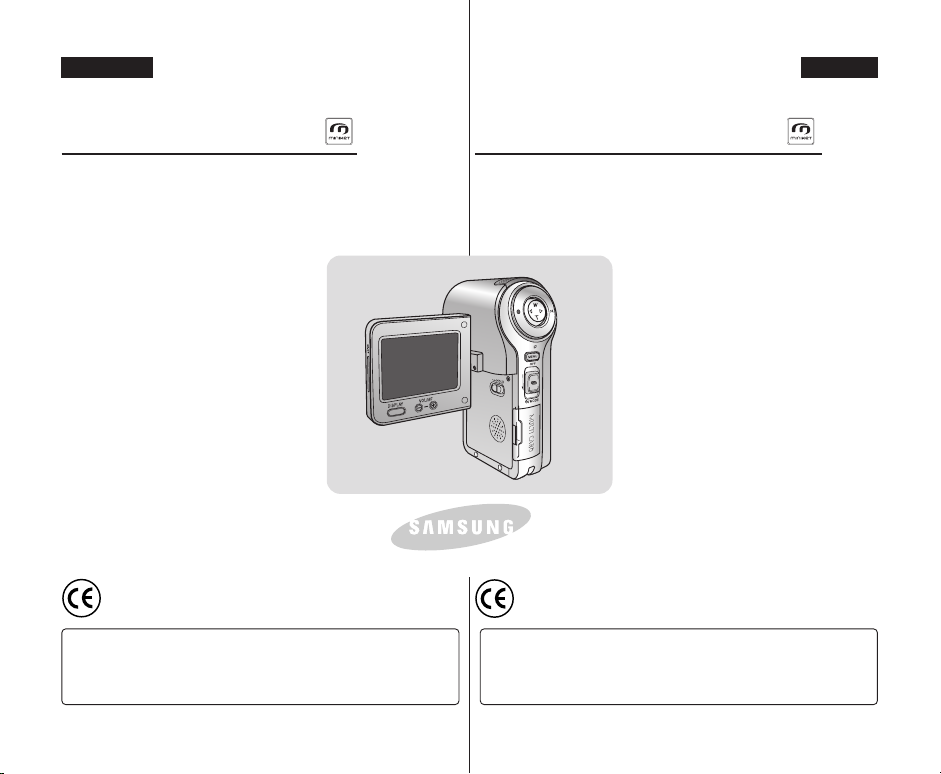
ENGLISH
CZECH
Digital Camcorder
VP-M2050S(B)/M2100S(B)
/M2200S(B)
AF Auto Focus
CCD Charge Coupled Device
LCD Liquid Crystal Display
Owner’s Instruction Book
Before operating the unit, please read this
Instruction Book thoroughly, and retain it for future
reference.
This product meets the intent of
Directive 89/ 336 CEE, 73/ 23 CEE, 93/ 68 CEE.
Use only approved battery packs.
Otherwise there is a danger of overheating, fire or explosion.
Samsung is not responsible for problems occurring due to using
unapproved batteries.
Digitální videokamera
VP-M2050S(B)/M2100S(B)
/M2200S(B)
AF
CCD
LCD
UÏivatelská pfiíruãka
Pfied pouÏitím zafiízení si pozornû
pfieãtûte tuto uÏivatelskou pfiíruãku a
uschovejte ji pro dal‰í pouÏití.
Tento v˘robek splÀuje poÏadavky smûrnic 89/336
CEE, 73/23 CEE, 93/68 CEE.
PouÏívejte jen schválené baterie.
Jinak je nebezpeãí pfiehfiátí, ohnû nebo exploze.
Problémy zpÛsobené pouÏitím neschváleného pfiíslu‰enství nejsou
kryty zárukou spoleãnosti Samsung.
Automatické ostfiení
Zafiízení s nábojovou vazbou
Displej z tekut˘ch krystalÛ
AD68-00906L
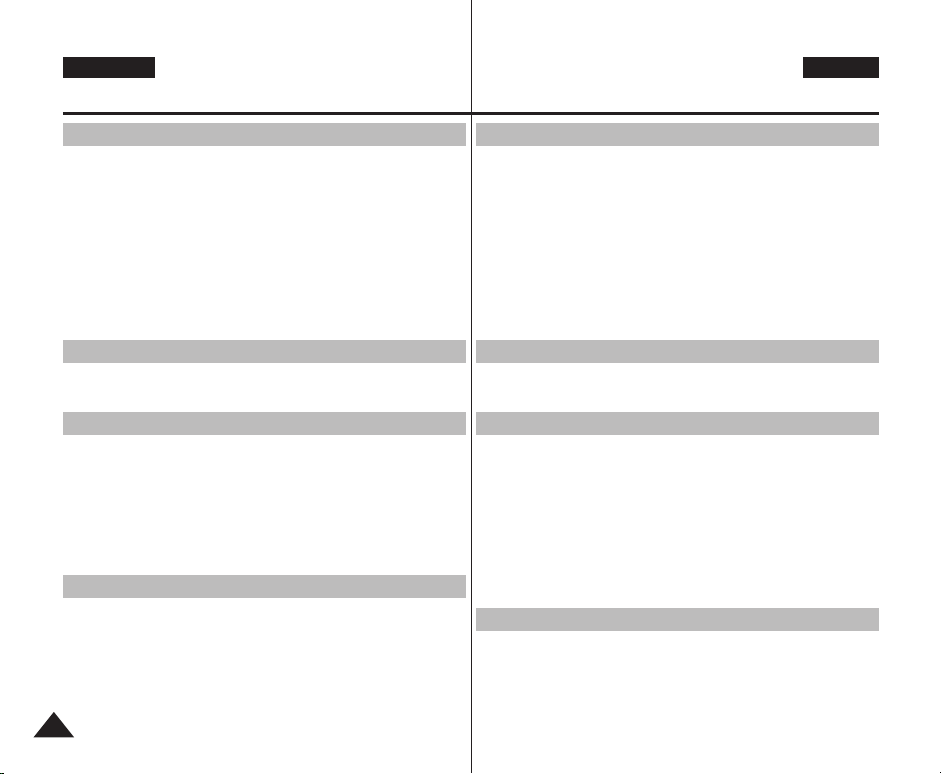
ENGLISH
Contents
CZECH
Obsah
Notices and Safety Precautions ..........................8
Precautions on the CAM Care.............................................................8
Notes Regarding COPYRIGHT ............................................................9
Notes Regarding Moisture Condensation .........................................9
Notes Regarding the CAM ...................................................................9
Notes Regarding the Battery Pack ...................................................10
Note Regarding a Trademark ............................................................10
Note Regarding the Lens ...................................................................11
Notes Regarding the LCD Display....................................................11
Precautions Regarding Service ........................................................11
Precautions Regarding Replacement Parts ....................................11
Getting to know your CAM .............................12
Features ...............................................................................................12
Accessories Supplied with the CAM................................................13
Name of Each Part .......................................... 14
Rear & Left View .................................................................................14
Right & Bottom View..........................................................................15
LCD Display.........................................................................................16
OSD(On Screen Display in Video Record Mode/Video Play Mode)..16
OSD(On Screen Display in Photo Capture Mode/Photo View Mode)...17
OSD(On Screen Display in MP3 Play Mode/ Voice Record
Mode/Voice Play Mode)...................................................................18
How to Use the Battery Pack ...........................19
Battery Pack Installation / Ejection ..................................................19
Maintain the Battery Pack..................................................................20
Charging the Battery Pack ................................................................23
Using Hardware Reset Function.......................................................23
2
Poznámky a bezpeãnostní opatfiení .............. 8
Upozornûní k údrÏbû kamery...............................................................8
Poznámky k AUTORSK¯M PRÁVÒM ..................................................9
Poznámky ke kondenzaci vlhkosti ......................................................9
Poznámky o kamefie .............................................................................9
Poznámky k baterii..............................................................................10
Poznámka k ochrann˘m známkám ...................................................10
Poznámka k objektivu.........................................................................11
Poznámky k LCD displeji ...................................................................11
Upozornûní k servisu..........................................................................11
Upozornûní k náhradním dílÛm .........................................................11
Seznámení s kamerou .................................. 12
Funkce..................................................................................................12
Pfiíslu‰enství dodané ke kamefie .......................................................13
Název kaÏdého dílu....................................... 14
Pohled zezadu a zleva ........................................................................14
Pohled zprava a zespodu ...................................................................15
LCD displej ..........................................................................................16
OSD (Zobrazení na displeji v reÏimech Video Record
(Záznam videa) / Video Play (Pfiehrávání videa) .......................16
OSD (Zobrazení na displeji v reÏimech Photo Capture
(Fotografování) / Photo View (ProhlíÏení snímkÛ).....................17
OSD (Zobrazení na displeji v reÏimech Pfiehrávání souborÛ
MP3 / Záznamu hlasu / Pfiehrávání hlasu) ..............................18
PouÏívání baterie ......................................... 19
Instalace / vyjmutí baterie ..................................................................19
ÚdrÏba baterie .....................................................................................20
Nabíjení baterie ...................................................................................23
PouÏívání funkce Hardwarov˘ reset .................................................23
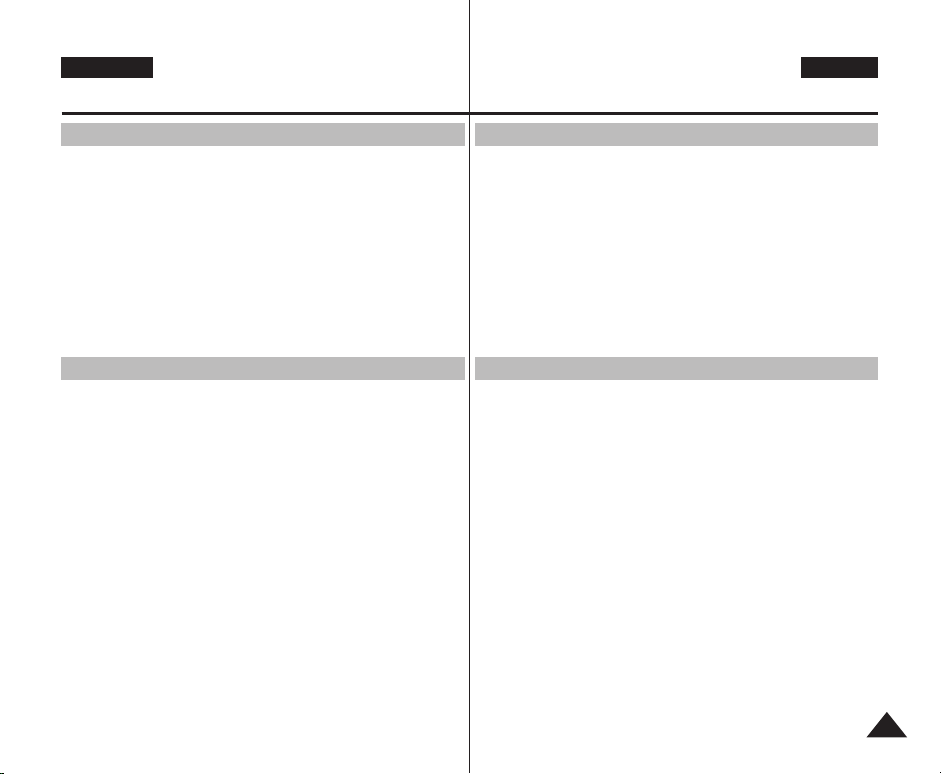
ENGLISH
Contents
CZECH
Obsah
Getting Started .............................................. 24
The Colour of the LED .......................................................................24
Using the LCD Monitor ......................................................................24
Before You Start Operating the CAM...............................................25
Using the Function Button ................................................................26
Using the DISPLAY Button ................................................................27
Adjusting the LCD Monitor................................................................28
Structure of the Folders and Files....................................................29
Recording Time and Capacity ..........................................................30
Selecting the Memory Type...............................................................32
Using a Memory Card (Optional Accessory)...................................33
Mode and Menu Selection .................................................................34
Video Mode ....................................................35
Recording ............................................................................................36
Recording .........................................................................................36
Zooming In and Out .........................................................................37
Playing .................................................................................................38
Playing on the LCD Monitor.............................................................38
Selecting File Options........................................................................40
Deleting Video files...........................................................................40
Locking Video files ...........................................................................41
Copying Video files...........................................................................42
Setting Multi Selection......................................................................43
Setting the PB Option.......................................................................44
Setting Various Functions.................................................................45
Setting the Video file Size ................................................................45
Setting the Video file Quality............................................................46
Setting the Video file Record mode .................................................47
Setting the External Input/Output.....................................................48
Setting the Focus .............................................................................49
Setting the EIS (Electronic Image Stabilizer)...................................50
Jak zaãít ....................................................... 24
Barva LED kontrolky ..........................................................................24
PouÏívání LCD monitoru ....................................................................24
Pfied pouÏitím kamery.........................................................................25
PouÏívání funkãního tlaãítka..............................................................26
PouÏívání tlaãítka DISPLAY ...............................................................27
Nastavení LCD monitoru ....................................................................28
Struktura sloÏek a souborÛ ................................................................29
Doba a kapacita nahrávání ...............................................................30
V˘bûr typu pamûti...............................................................................32
PouÏívání pamûÈové karty (volitelné pfiíslu‰enství)........................33
V˘bûr reÏimu a nabídky......................................................................34
Video Mode (ReÏim Video) .......................... 35
Záznam.................................................................................................36
Pfiehrávání............................................................................................38
V˘bûr moÏností souborÛ ....................................................................40
Nastavení rÛzn˘ch funkcí...................................................................45
Záznam..........................................................................................36
PfiibliÏování a oddalování (zoom)..................................................37
Pfiehrávání na LCD monitoru ........................................................38
Odstranûní video souborÛ ............................................................40
Zamknutí video souborÛ ...............................................................41
Kopírování video souborÛ .............................................................42
Nastavení vícenásobné volby .......................................................43
Nastavení moÏnosti PB.................................................................44
Nastavení velikosti video souboru ................................................45
Nastavení kvality video souboru ...................................................46
Nastavení reÏimu pro záznam souboru .......................................47
Nastavení externího vstupu a v˘stupu .........................................48
Nastavení ostfiení...........................................................................49
Nastavení EIS (elektronického stabilizátoru obrazu) ...................50
3
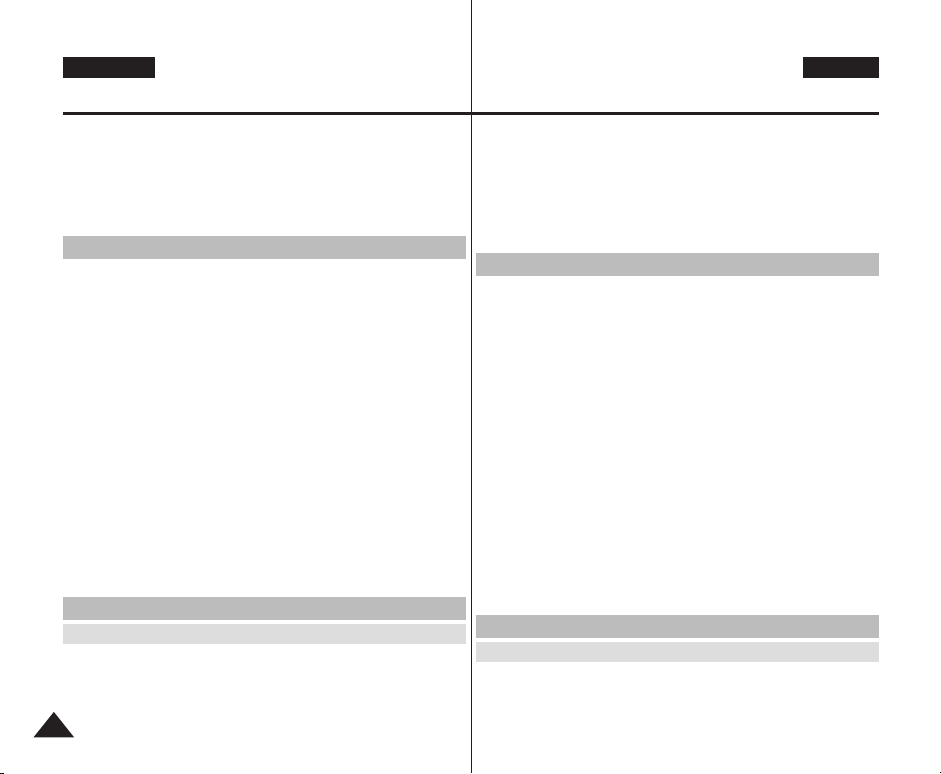
ENGLISH
Contents
Setting the White Balance................................................................51
Setting the Program AE (Programmed Auto Exposure)..................52
Setting the BLC (Backlight Compensation) .....................................53
Setting the Effect ..............................................................................54
Setting the Digital Zoom...................................................................55
Setting the Backlight Auto Control ...................................................56
Obsah
Photo Mode ......................................................57
Capturing .............................................................................................58
Capturing Images .............................................................................58
Zooming In and Out .........................................................................59
Viewing.................................................................................................60
Viewing Photo files on the LCD Monitor..........................................60
Selecting File Options........................................................................61
Deleting Photo files ..........................................................................61
Locking Photo files ...........................................................................62
Copying Photo files ..........................................................................63
Setting DPOF(Digital Print Order Format) Function........................64
Setting Multi Selection......................................................................65
Setting Various Functions.................................................................66
Setting the Photo file Size................................................................66
Setting the Flash ..............................................................................67
Setting the Focus .............................................................................68
Setting the White Balance................................................................69
Setting the BLC (Backlight Compensation) .....................................70
Setting the Backlight Auto Control ...................................................71
ReÏim Photo (Fotografování) ....................... 57
Fotografování ......................................................................................58
ProhlíÏení .............................................................................................60
V˘bûr moÏností souborÛ ....................................................................61
Nastavení rÛzn˘ch funkcí...................................................................66
MP3 Mode/Voice Recorder Mode/Using File Browser..72
MP3 Mode...........................................................................................73
Storing Music in the CAM..................................................................73
Copying Music files to the CAM.......................................................73
ReÏim MP3/Záznam hlasu/PouÏívání prohlíÏeãe souborÛ
ReÏim MP3..........................................................................................73
Ukládání hudby v kamefie ..................................................................73
CZECH
Nastavení vyváÏení bílé.................................................................51
Nastavení funkce Program AE (naprogramovaná automatická
expozice) .......................................................................................52
Nastavení BLC (kompenzace protisvûtla) ....................................53
Nastavení efektu............................................................................54
Nastavení digitálního zoomu.........................................................55
Nastavení automatického fiízení podsvícení .................................56
Fotografování.................................................................................58
PfiibliÏování a oddalování (zoom)..................................................59
ProhlíÏení souborÛ s fotografiemi na LCD monitoru ...................60
Odstranûní souborÛ s fotografiemi ...............................................61
Zamknutí souborÛ s fotografiemi ..................................................62
Kopírování souborÛ s fotografiemi ...............................................63
Nastavení funkce DPOF (Formát pro digitální tisk) .....................64
Nastavení vícenásobné volby .......................................................65
Nastavení velikosti souborÛ s fotografiemi...................................66
Nastavení blesku ...........................................................................67
Nastavení ostfiení...........................................................................68
Nastavení vyváÏení bílé.................................................................69
Nastavení BLC (kompenzace protisvûtla) ....................................70
Nastavení automatického fiízení podsvícení .................................71
.....72
Kopírování hudebních souborÛ do kamery ..................................73
4
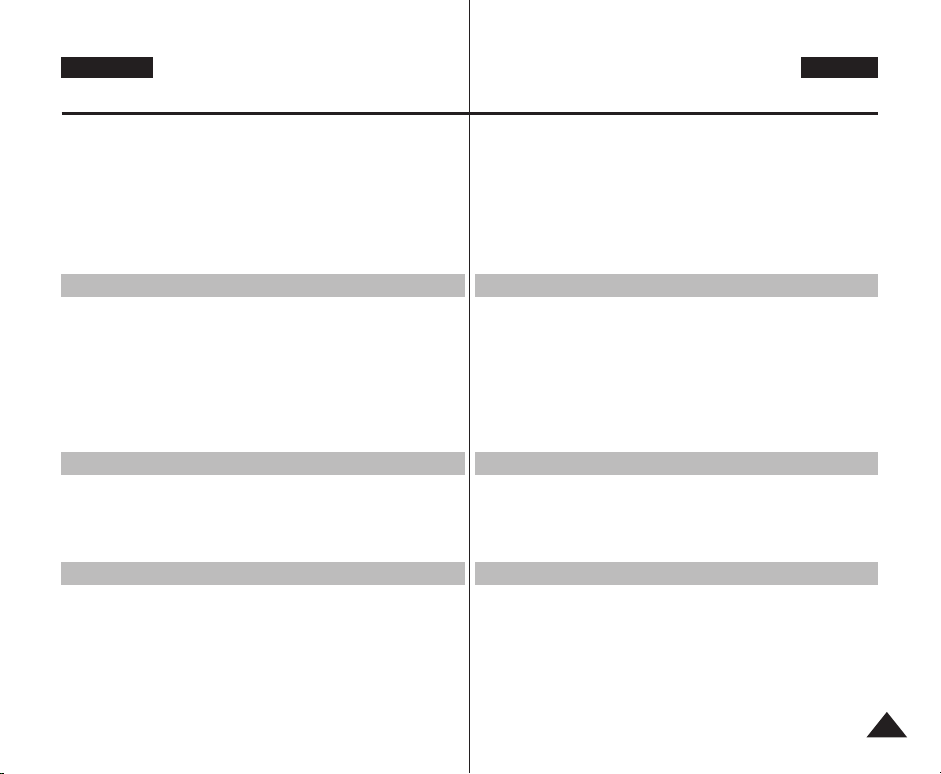
ENGLISH
Contents
Playing .................................................................................................74
Playing Music files............................................................................74
Selecting File Options........................................................................75
Setting Repeat Play..........................................................................75
Deleting Music files ..........................................................................76
Locking Music files ...........................................................................77
Copying Music files ..........................................................................78
Setting Random Play .......................................................................79
Voice Recorder Mode .......................................80
Recording ............................................................................................80
Recording Voice ...............................................................................80
Playing .................................................................................................81
Playing Voice files ............................................................................81
Selecting File Options........................................................................82
Deleting Voice files...........................................................................82
Locking Voice files............................................................................83
Copying Voice files...........................................................................84
Using File Browser............................................85
Deleting Files or Folders ...................................................................85
Locking Files .......................................................................................86
Copying Files or Folders ...................................................................87
Viewing File Information ....................................................................88
Setting the CAM................................................89
Adjusting the LCD Monitor................................................................90
Adjusting the LCD Brightness ..........................................................90
Adjusting the LCD Colour ................................................................91
Adjusting Date/Time ...........................................................................92
Setting Time......................................................................................92
Setting Date......................................................................................93
Obsah
Pfiehrávání............................................................................................74
V˘bûr moÏností souborÛ ....................................................................75
ReÏim Voice Recorder (Záznam hlasu) ....... 80
Záznam.................................................................................................80
Pfiehrávání............................................................................................81
V˘bûr moÏností souborÛ ....................................................................82
PouÏívání prohlíÏeãe souborÛ .................... 85
Odstranûní souborÛ a sloÏek .............................................................85
Zamknutí souborÛ ...............................................................................86
Kopírování souborÛ a sloÏek .............................................................87
Zobrazení informací o souboru .........................................................88
Nastavení kamery............................................... 89
Nastavení LCD monitoru ....................................................................90
Nastavení data / ãasu .........................................................................92
CZECH
Pfiehrávání hudebních souborÛ ....................................................74
Nastavení opakovaného pfiehrávání .............................................75
Odstranûní hudebních souborÛ ....................................................76
Zamknutí hudebních souborÛ .......................................................77
Kopírování hudebních souborÛ.....................................................78
Nastavení náhodného pfiehrávání ................................................79
Záznam hlasu................................................................................80
Pfiehrávání hlasov˘ch souborÛ .....................................................81
Odstranûní hlasov˘ch souborÛ.....................................................82
Zamknutí hlasov˘ch souborÛ........................................................83
Kopírování hlasov˘ch souborÛ .....................................................84
Nastavení jasu LCD monitoru .......................................................90
Nastavení barev LCD monitoru ....................................................91
Nastavení ãasu ..............................................................................92
Nastavení data...............................................................................93
5
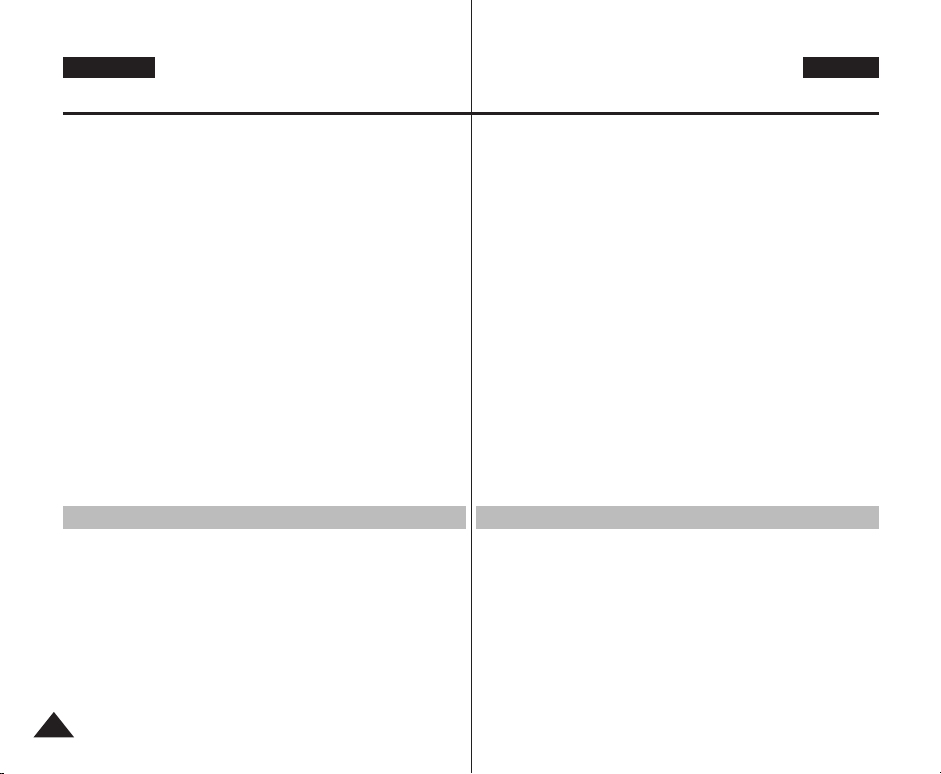
ENGLISH
Contents
Setting Date Format .........................................................................94
Setting Time Format.........................................................................95
Setting the System .............................................................................96
Setting the Auto Shut off ..................................................................96
Setting the Demonstration Function ................................................97
Setting Start-up Mode ......................................................................98
Setting the File No. Function............................................................99
Setting the Beep Sound .................................................................100
Viewing Version Information .........................................................101
Setting Memory.................................................................................102
Selecting the Storage Type............................................................102
Formatting the Memory ..................................................................103
Viewing Memory Space .................................................................104
Setting Language..............................................................................105
Selecting Language........................................................................105
Using USB Mode...............................................................................106
Transferring files to a computer .....................................................106
USB connection to a computer ......................................................107
System Environment ......................................................................107
Using PC Cam................................................................................108
Connecting the CAM to a Printer...................................................109
Obsah
Nastavení systému..............................................................................96
Nastavení pamûti ..............................................................................102
Nastavení jazyka ...............................................................................105
PouÏívání reÏimu USB......................................................................106
Miscellaneous Information .............................110
Connecting the CAM with other Devices .......................................111
Connecting the CAM to TV ............................................................111
Connecting the CAM to VCR .........................................................112
Copying Video files to a VCR Tape................................................113
Recording unscramble contents from other digital devices...........114
Connecting the CAM to a PC using the USB cable ......................115
Installing Programs ..........................................................................116
Installing DV Media Pro 1.0............................................................116
USB Interface for Data Transfer.....................................................117
Pfiipojení kamery k jin˘m zafiízením................................................111
Instalace programÛ ...........................................................................116
CZECH
Nastavení formátu data .................................................................94
Nastavení formátu ãasu ................................................................95
Nastavení automatického vypnutí.................................................96
Nastavení funkce ukázka ..............................................................97
Nastavení reÏimu po zapnutí ........................................................98
Nastavení funkce ãíslování souborÛ .............................................99
Nastavení pípání (zvukové signalizace)......................................100
Zobrazení informací o verzi .......................................................101
V˘bûr typu úloÏi‰tû......................................................................102
Formátování pamûti ....................................................................103
Zobrazení místa v pamûti............................................................104
V˘bûr jazyka ................................................................................105
Pfienos souborÛ do poãítaãe ......................................................106
Pfiipojení k poãítaãi pfies USB .....................................................107
Systémové prostfiedí ...................................................................107
PouÏívání webkamery .................................................................108
Pfiipojení kamery k tiskárnû.........................................................109
Dal‰í informace .................................................110
Pfiipojení kamery k televizoru .....................................................111
Pfiipojení kamery k videorekordéru .............................................112
Kopírování video souborÛ na kazetu VHS .................................113
Záznam ne‰ifrovaného obsahu z jin˘ch digitálních zafiízení .....114
Pfiipojení kamery k poãítaãi pomocí kabelu USB .......................115
Instalace programu DV Media Pro 1.0.......................................116
Rozhraní USB pro pfienos dat ....................................................117
6
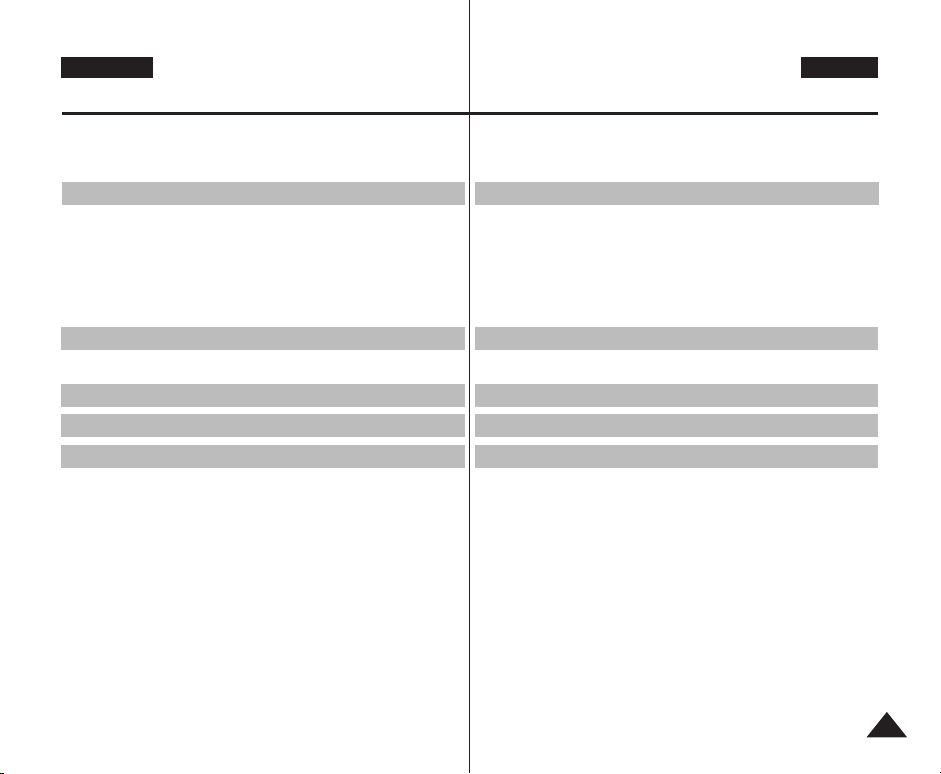
ENGLISH
Contents
Printing Photos .................................................................................119
Printing with PictBridge Function ...................................................119
Printing Photos with DPOF Files ...................................................120
Maintenance ................................................. 121
Cleaning and Maintaining the CAM................................................121
After using the CAM .......................................................................121
Cleaning the Body .........................................................................122
Using the Built-in Rechargeable Battery........................................122
Regarding the Battery ....................................................................123
Using the CAM Abroad ..................................................................124
Troubleshooting ............................................ 125
Self Diagnosis Display.....................................................................125
Using the Menu ............................................. 127
Specifications................................................. 129
Index.............................................................. 131
CZECH
Obsah
Tisk fotografií.....................................................................................119
Tisk pomocí funkce PictBridge ...................................................119
Tisk fotografií se soubory DPOF ................................................120
ÚdrÏba ................................................................ 121
âi‰tûní a údrÏba kamery ..................................................................121
Po pouÏití kamery .......................................................................121
âi‰tûní tûla ..................................................................................122
PouÏívání integrované nabíjecí baterie .......................................122
O baterii .......................................................................................123
PouÏívání kamery v zahraniãí .....................................................124
OdstraÀování problémÛ ................................. 125
Autodiagnostické zobrazení ............................................................125
PouÏívání nabídky....................................... 127
Technické údaje .......................................... 129
Rejstfiík ......................................................... 131
7
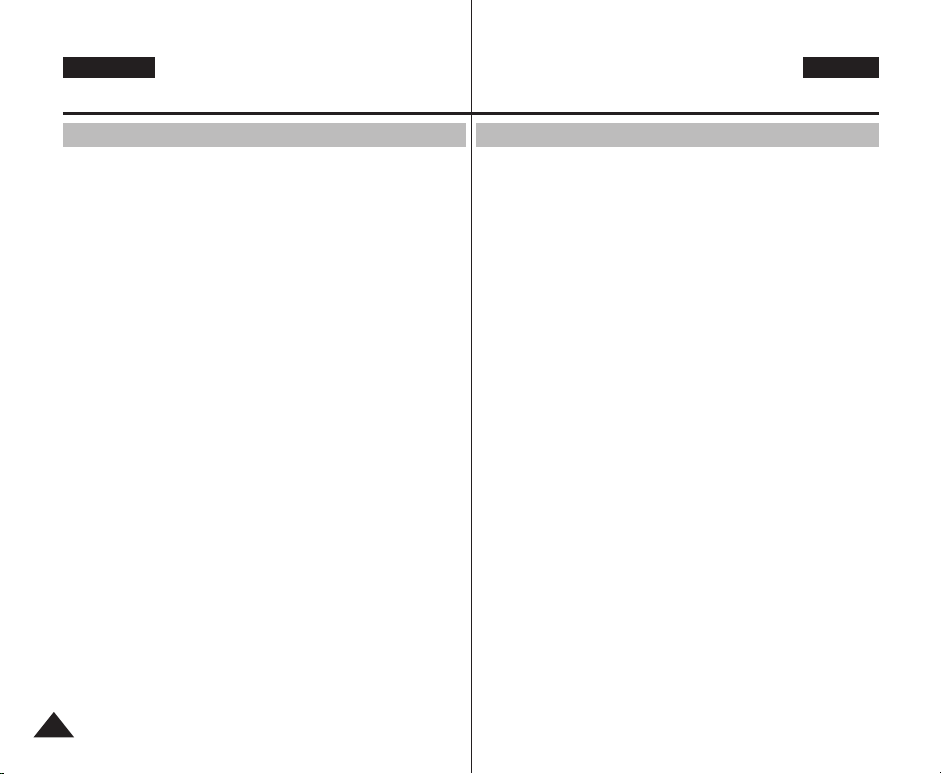
ENGLISH
Notices and Safety Precautions
CZECH
Poznámky a bezpeãnostní opatfiení
Precautions on the CAM Care
✤ Please note the following precautions for use:
✤ Please keep this device in a safe place.
The device contains a lens that can be damaged by shock.
Keep out of reach from children.
■
Do not place your device in a wet place.
Moisture and water may cause the device to malfunction.
■
To avoid electric shock, do not touch your device or power
cable with wet hands.
■
Do not use the flash close to another’s eyes.
The flash emits a strong light that may cause damage similar to
direct sunlight on one’s eyesight.
Particular care should be observed if photographing infants,
when the flash should be no less than 3 feet from your subject.
■
If the device is not working properly, please consult your
nearest dealer or authorized Samsung service centre.
Disassembling the device yourself may cause irrecoverable
damage which will be difficult to repair.
■
Clean the device with a dry, soft cloth.
Use a soft cloth moistened with a mild detergent solution for
removing stains.
Do not use any type of solvent, especially benzene, as they
may seriously damage the finish.
■
Keep your device away from rain and saltwater.
After using, clean the device.
Saltwater may cause the parts to corrode.
Upozornûní k údrÏbû kamery
✤ Pfied pouÏitím si prosím pfieãtûte následující upozornûní:
✤ Uchovávejte toto zafiízení na bezpeãném místû.
Zafiízení obsahuje ãoãku, která mÛÏe b˘t po‰kozena nárazem.
Nedávejte do rukou dûtem.
■
Nepokládejte toto zafiízení na mokré místo.
Vlhkost a voda mohou zpÛsobit poruchu zafiízení.
■
Nedot˘kejte se zafiízení nebo napájecí ‰ÀÛry mokr˘ma rukama,
abyste zabránili úrazu elektrick˘ proudem.
■
NepouÏívejte blesk v blízkosti oãí jiné osoby. Blesk vyzafiuje
silné svûtlo, které mÛÏe zpÛsobit podobné po‰kození zraku,
jako pfiímé sluneãní svûtlo.
Zvlá‰tní pozornost by mûla b˘t vûnována fotografování dûtí,
kdy by blesk mûl b˘t vzdálen minimálnû 1 metr od
fotografované osoby.
■
Pokud zafiízení správnû nefunguje, kontaktujte nejbliωího
prodejce nebo autorizovan˘ servis Samsung.
Pokud provedete demontáÏ zafiízení sami, mÛÏe dojít k
nenapravitelnému po‰kození.
■
âistûte zafiízení such˘m, mûkk˘m hadfiíkem.
Pro odstranûní skvrn pouÏijte mûkk˘ hadfiík navlhãen˘ jemn˘m
ãisticím prostfiedkem.
NepouÏívejte Ïádn˘ typ rozpou‰tûdla, obzvlá‰tû ne benzeny,
protoÏe by mohly zpÛsobit váÏné po‰kození povrchu.
■
ChraÀte zafiízení pfied de‰tûm a slanou vodou.
Po pouÏití zafiízení oãistûte.
Slaná voda mÛÏe zpÛsobit korozi dílÛ.
8
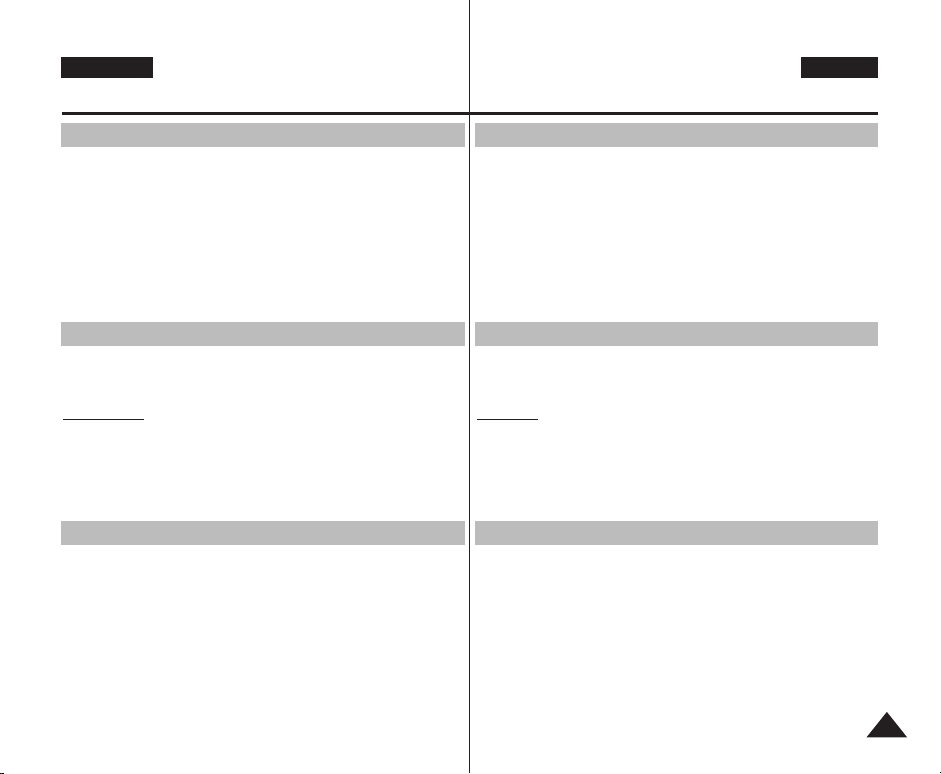
ENGLISH
Notices and Safety Precautions
CZECH
Poznámky a bezpeãnostní opatfiení
Notes Regarding COPYRIGHT
✤ Television programmes, movie video tapes, DVD titles, films
and other program materials may be copyrighted. Unauthorized
recording of copyrighted materials may infringe on the rights of
the Copyright owners and is contrary to copyright laws.
✤ All the trade names and registered trademarks mentioned in
this manual or other documentation provided with your
Samsung product are trademarks or registered trademarks of
their respective holders.
Notes Regarding Moisture Condensation
1. A sudden rise in atmospheric temperature may cause
condensation to form inside the CAM.
For Example:
✤ Entering or leaving a heated place on a cold day might cause
condensation inside the product.
✤ To prevent condensation, place the product in a carrying case
or a plastic bag before exposing it to a sudden change of
temperature.
Notes Regarding the CAM
1. Do not leave the CAM exposed to high temperature (above
60°C or 140°F).
For example, in a parked closed car in summer or exposed to
direct sunlight.
2. Do not let the CAM get wet.
Keep the CAM away from rain, salt water, or any other
form of moisture.
The CAM will be damaged if immersed in water or subjected to
high levels of moisture.
Poznámky k AUTORSK¯M PRÁVÒM
✤ Televizní programy, videokazety s filmy, DVD tituly, filmy a jiné
materiály mohou b˘t chránûny autorsk˘mi právy. Neoprávnûné
nahrávání materiálÛ, které jsou chránûny autorsk˘mi právy,
mÛÏe b˘t v rozporu s právy vlastníkÛ autorsk˘ch práv a je v
rozporu se zákonem o autorsk˘ch právech.
✤ V‰echny obchodní názvy a registrované obchodní známky,
uvedené v této pfiíruãce nebo jiné dokumentaci, poskytnuté k
va‰emu v˘robku Samsung, jsou obchodní známky nebo
registrované obchodní známky sv˘ch pfiíslu‰n˘ch vlastníkÛ.
Poznámky ke kondenzaci vlhkosti
1. Náhlé zv˘‰ení teploty mÛÏe zpÛsobit uvnitfi KAMERY
kondenzaci.
Napfiíklad:
✤ Pfiíchod nebo odchod z teplé místnosti v chladném dni mÛÏe
zpÛsobit vytvofiení kondenzace uvnitfi v˘robku.
✤ Chcete-li zabránit vytvofiení kondenzace, umístûte v˘robek
dfiíve, neÏ jej vystavíte náhlé zmûnû teploty, do pfienosného
obalu nebo plastového sáãku.
Poznámky o kamefie
1. Nevystavujte KAMERU vysok˘m teplotám (nad 60 °C).
Napfiíklad v zaparkovaném zavfieném automobilu v létû nebo
na pfiímém sluneãním svûtle.
2. ChraÀte kameru pfied namoãením.
Uchovávejte kameru mimo dosah de‰tû, slané vody a
dal‰ích zdrojÛ vlhkosti.
Pokud bude kamera ponofiena do vody nebo vystavena
vysoké vlhkosti, dojde k jejímu po‰kození.
9
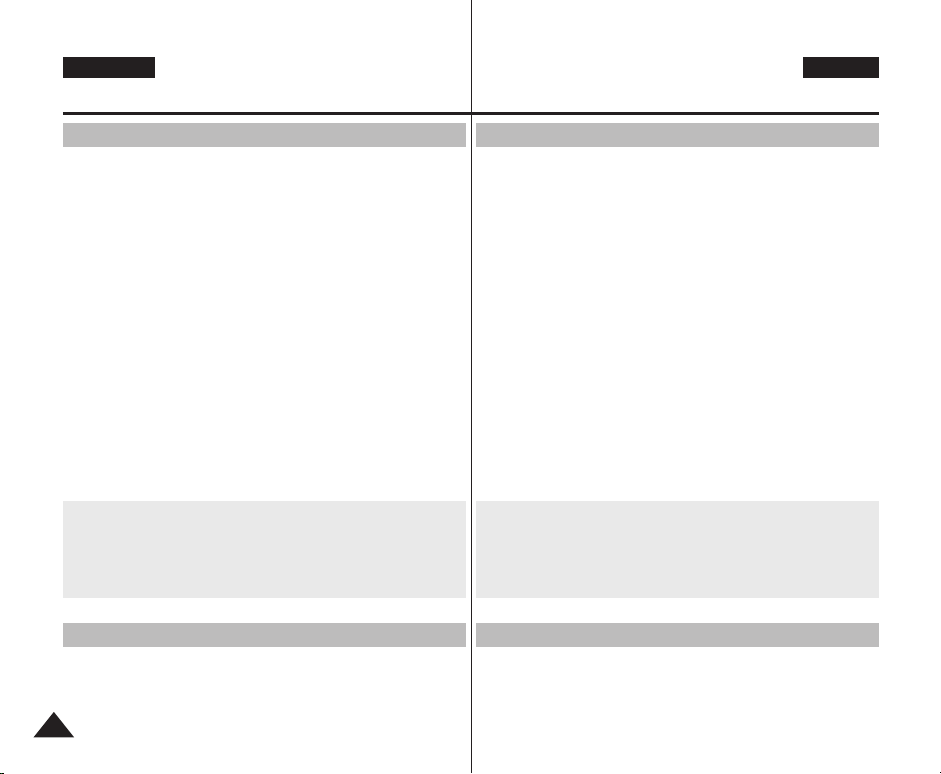
ENGLISH
Notices and Safety Precautions
CZECH
Poznámky a bezpeãnostní opatfiení
Notes Regarding the Battery Pack
✤ It is recommended to use original Battery Pack that is available
at SAMSUNG service centre.
✤ Make sure the Battery Pack is fully charged before starting to
record.
✤ To preserve battery power, keep the CAM turned off when you
are not operating it.
✤ If your device is left in STBY mode without being operated for
more than 5 minutes, it will automatically turn itself off to protect
against unnecessary battery discharge.
✤ Make sure that the Battery Pack is attached firmly in place.
✤ The new Battery Pack provided with the product is not charged.
Before using the Battery Pack, you need to fully charge it.
✤ Do not drop the Battery Pack.
Dropping the Battery Pack may damage it.
✤ Fully discharging a Lithium Polymer battery damages the
internal cells. The Battery Pack may be prone to leakage when
fully discharged.
✤ To avoid damage to the Battery Pack, make sure to remove the
battery when no charge remains.
✤ Clean the terminal to remove foreign substances before
inserting the Battery Pack.
✳ When the battery reaches the end of its life, please contact
your local dealer.
Batteries must be disposed of as chemical waste.
✳ Be careful not to drop the Battery Pack when you release it
from the CAM.
Note Regarding a Trademark
✤ The logos regarding DivX, DivX Licensed are the trademark of
DivX, Network, Inc and can be used after contracting license.
Poznámky k baterii
✤ Doporuãujeme pouÏívat originální baterii, kterou prodává
servisní centrum SAMSUNG.
✤ Pfied zahájením záznamu se ujistûte, Ïe je baterie zcela nabitá.
✤ Aby se u‰etfiila energie v baterii, videokameru vypínejte, kdyÏ ji
nepouÏíváte.
✤ Pokud je zafiízení ponecháno v reÏimu STBY a více neÏ 5
minut se nepouÏívá, automaticky se vypne, aby se zamezilo
zbyteãnému vybíjení baterie.
✤ Ujistûte se, Ïe je baterie pevnû vloÏena na své místo.
✤ Nová baterie dodávaná s v˘robkem není nabita.
Pfied pouÏitím je nutné baterii zcela nabít.
✤ Nenechte baterii spadnout.
Pádem by mohlo dojít k jejímu po‰kození.
✤ Úplné vybití lithiopolymerové baterie po‰kozuje vnitfiní baterie.
Pfii úplném vybití baterie mÛÏe dojít k úniku elektrolytu.
✤ Je-li baterie vybitá, vyjmûte ji, abyste zabránili jejímu vyteãení.
✤ Pfied vloÏením baterie oãistûte její kontakty.
✳ Po skonãení Ïivotnosti baterií kontaktujte místního prodejce.
Baterie je nutné likvidovat jako chemick˘ odpad.
✳ Pfii uvolÀování baterie z videokamery dávejte pozor, abyste ji
neupustili.
Poznámka k ochrann˘m známkám
✤ Loga DivX, DivX Licensed jsou ochranné známky spoleãnosti
DivX, Network, Inc a mohou b˘t pouÏity po získání licence.
10
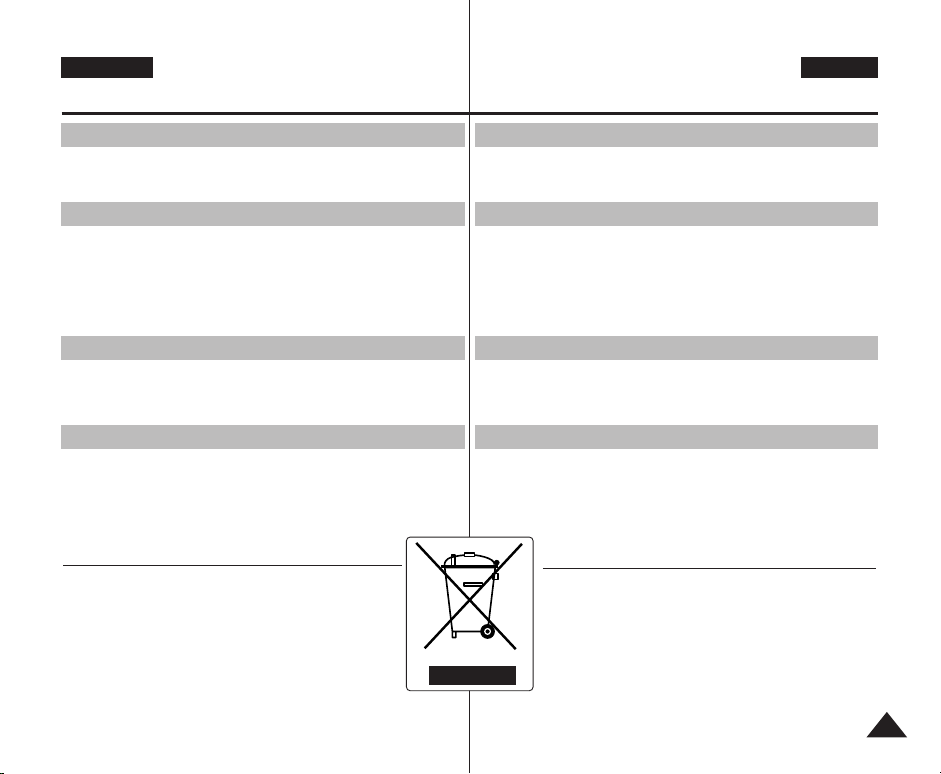
ENGLISH
Notices and Safety Precautions
CZECH
Poznámky a bezpeãnostní opatfiení
Note Regarding the Lens
✤ Do not film with the CAM lens pointing directly at the sun.
Direct sunlight can damage the CCD (Charge Coupled Device, the
imaging sensor).
Notes Regarding the LCD Display
1. The LCD monitor has been manufactured using the high precision
technology. However, there may be tiny dots (red, blue or green in
colour) that appear on the LCD monitor. These dots are normal and
do not affect the recorded picture in any way.
2. When you use the LCD monitor under direct sunlight or outdoors, it
may be difficult to see the picture clearly.
3. Direct sunlight can damage the LCD monitor.
Precautions Regarding Service
✤ Do not attempt to service the CAM yourself.
✤ Opening or removing covers may expose you to dangerous voltage
or other hazards.
✤ Refer all servicing to qualified service personnel.
Precautions Regarding Replacement Parts
✤ When replacement parts are required, be sure the service technician
has used replacement parts specified by the manufacturer and
having the same characteristics as the original part.
✤ Unauthorized substitutions may result in fire, electric shock or other
hazards.
Correct Disposal of This Product
(Waste Electrical & Electronic Equipment)
(Applicable in the European Union and other European countries
with separate collection systems)
This marking shown on the product or its literature, indicates that it should
not be disposed with other household wastes at the end of its working life.
To prevent possible harm to the environment or human health from
uncontrolled waste disposal, please separate this from other types of
wastes and recycle it responsibly to promote the sustainable reuse of
material resources. Household users should contact either the retailer
where they purchased this product, or their local government office, for
details of where and how they can take this item for environmentally safe
recycling. Business users should contact their supplier and check the terms and
conditions of the purchase contract.
This product should not be mixed with other commercial wastes for disposal.
Poznámka k objektivu
✤ Nenatáãejte s objektivem namífien˘m pfiímo proti slunci.
Pfiímé sluneãní svûtlo mÛÏe po‰kodit snímaã CCD (Zafiízení s
nábojovou vazbou, obrazov˘ snímaã).
Poznámky k LCD displeji
1. LCD monitor byl vyroben za pouÏití velmi pfiesné technologie.
Pfiesto se mohou na LCD monitoru objevit malé teãky (ãervené,
modré nebo zelené).
Tyto teãky jsou normální a neovlivÀují kvalitu nahrávaného obrazu.
2. Pfii pouÏití LCD monitoru v pfiímém sluneãním svûtle nebo venku
mÛÏe b˘t obraz tûÏko rozpoznateln˘.
3. Pfiímé sluneãní svûtlo mÛÏe po‰kodit LCD monitor.
Upozornûní k servisu
✤ Nepokou‰ejte se kameru opravovat sami.
✤ Otevfiením nebo odstranûním krytÛ mohu b˘t odkryty ãásti s
nebezpeãn˘m napûtím nebo jinak nebezpeãné souãásti.
✤ Ve‰keré opravy pfienechejte kvalifikovanému personálu servisu.
Upozornûní k náhradním dílÛm
✤ KdyÏ je nutné pouÏít náhradní souãástky, ujistûte se, zda technik
pouÏil náhradní souãástky specifikované
v˘robcem, které mají stejné vlastnosti jako originální souãástka.
✤ Nesprávné náhradní díly mohou zpÛsobit poÏár, úraz elektrick˘m
proudem nebo jiná nebezpeãí.
Správná likvidace tohoto produktu
(Zniãení elektrického a elektronického zafiízení)
Tato znaãka zobrazená na produktu nebo v dokumentaci znamená, Ïe
by nemûl b˘t pouÏíván s jin˘mi domácími zafiízeními po skonãení svého
funkãního období. Aby se zabránilo moÏnému zneãi‰tûní Ïivotního
prostfiedí nebo zranûní ãlovûka díky nekontrolovanému zniãení, oddûlte
je prosíme od dal‰ích typÛ odpadÛ a recyklujte je zodpovûdnû k
podpofie opûtovného vyuÏití hmotn˘ch zdrojÛ.
âlenové domácnosti by mûli kontaktovat jak prodejce, u nûhoÏ produkt
zakoupili, tak místní vládní kanceláfi, ohlednû podrobností, kde a jak
mÛÏete tento v˘robek bezpeãnû vzhledem k Ïivotnímu prostfiedí
recyklovat. Obchodníci by mûli kontaktovat své dodavatele a
zkontrolovat v‰echny podmínky koupû. Tento v˘robek by se nemûl
míchat s jin˘mi komerãními produkty, urãen˘mi k likvidaci.
11
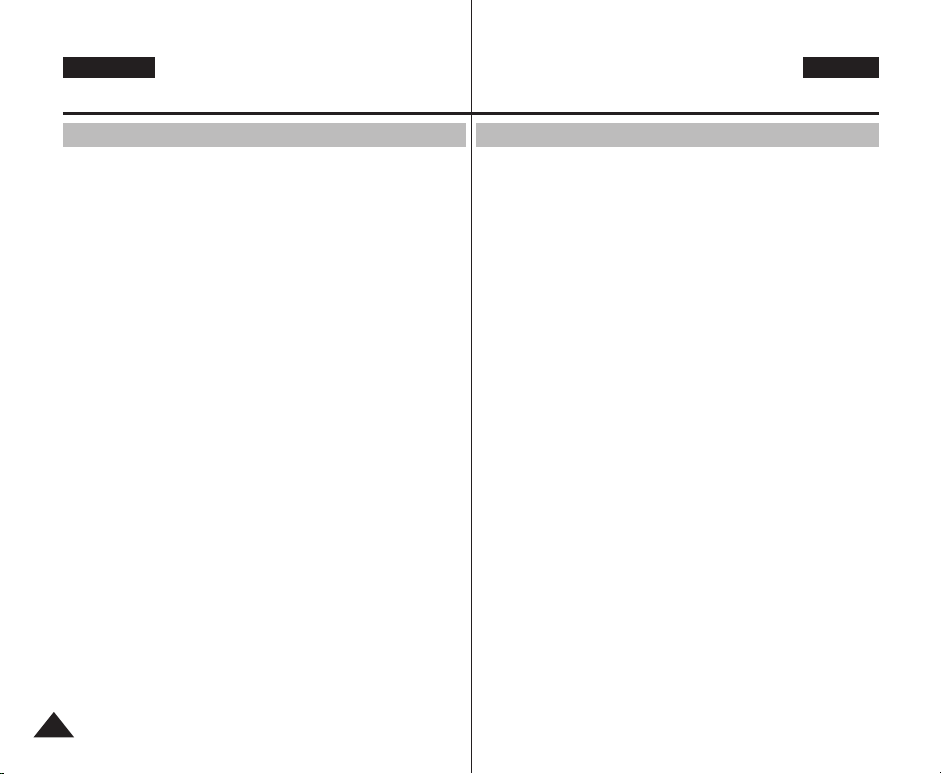
ENGLISH
Getting to know your CAM
CZECH
Seznámení s kamerou
Features
●
Integrated Digital CAM / DSC operation
An integrated digital imaging device that easily converts between a
Digital CAM and a Digital Still Camera with comfortable and easy
recording.
●
High Resolution Image Quality (Digital Still Camera)
Employing 2110K CCD Pixel, a maximum resolution of 2400x1800 is
available.
●
x100 Digital Zoom
Allows the user to magnify an image up to x100 its original size.
●
Colourful TFT LCD
A high-resolution(210K) colourful TFT LCD gives you clean, sharp
images as well as the ability to review your recorded files immediately.
●
Electronic Image Stabilizer (EIS)
With the CAM, you can reduce unstable images by minimizing the
effect of natural shaking movements.
●
Various Digital Effects
The DSE (Digital Special Effects) allows you to give the film a special
look by adding various special effects.
●
USB Interface for Data Transfer
You can transfer still images and video files or any other files to a PC
using the USB interface.
●
PC Cam for multi-entertaining
You can use the CAM as a PC camera for video chatting, video
conference and other PC camera applications.
●
Voice Record / Playback with vast memory
You can record voice and store it in the internal memory, SD, MMC,
Memory Stick and Memory Stick Pro(Option) and
play back the recorded voice.
●
Plus Advantage, MP3
With the CAM, you can play back MP3 files stored in the internal
memory, SD, MMC, Memory Stick and Memory Stick Pro(Option).
Enjoy your favorite songs with the MP3 files with the CAM.
●
PictBridge/DPOF Function
When you connect the CAM to a PictBridge supported printer and
DPOF (Digital Printing Order Format) function using
a USB cable, you can print your stored pictures without PC.
12
Funkce
●
Provoz integrované digitální kamery / fotoaparátu
Integrované zafiízení pro digitální záznam obrazu, které lze jednodu‰e
pfiepínat mezi digitální videokamerou a digitálním fotoaparátem s
pohodln˘m a snadn˘m záznamem.
●
Kvalita snímkÛ s vysok˘m rozli‰ením (Digitální fotoaparát)
Díky snímaãi 2110K CCD je k dispozici maximální rozli‰ení 2400x1800
bodÛ.
●
x100 Digitální zoom
UmoÏÀuje aÏ 100násobné zvût‰ení obrazu.
●
Barevn˘ TFT LCD displej
Barevn˘ displej TFT LCD s vysok˘m rozli‰ením (210K) nabízí ãist˘,
ostr˘ obraz i moÏnost okamÏitého prohlíÏení zaznamenan˘ch souborÛ.
●
Elektronick˘ stabilizátor obrazu (EIS)
U videokamery lze omezit nestálé snímky potlaãením pfiirozeného
tfiesu rukou.
●
RÛzné digitální efekty
Funkce DSE (Speciální digitální efekty) umoÏÀuje dodat filmu speciální
vzhled pfiidáním rÛzn˘ch zvlá‰tních efektÛ.
●
Rozhraní USB pro pfienos dat
Pomocí rozhraní USB lze pfiená‰et fotografie a video soubory nebo
jiné soubory do poãítaãe.
●
Webkamera pro rÛznorodou zábavu
Videokameru lze pouÏívat jako webkameru pro video chat,
videokonference a dal‰í funkce webkamery.
●
Záznam hlasu / Pfiehrávání s velkou pamûtí
MÛÏete zaznamenat hlas a záznam uloÏit v interní pamûti, na kartu
SD, MMC, Memory Stick nebo Memory Stick Pro (volitelné
pfiíslu‰enství) a záznam hlasu pfiehrávat.
●
Plus v˘hoda, MP3
Pomocí kamery lze pfiehrávat soubory MP3 uloÏené v interní pamûti,
na kartû SD, MMC, Memory Stick nebo Memory Stick Pro (volitelné
pfiíslu‰enství). Vychutnejte si své oblíbené skladby v souborech MP3
pomocí této kamery.
●
Funkce PictBridge/DPOF
KdyÏ pfiipojíte kameru k tiskárnû podporující protokol PictBridge a
funkci DPOF (tfiídící formát pro digitální tisk) kabelem USB, mÛÏete
tisknout své uloÏené obrazy bez PC.
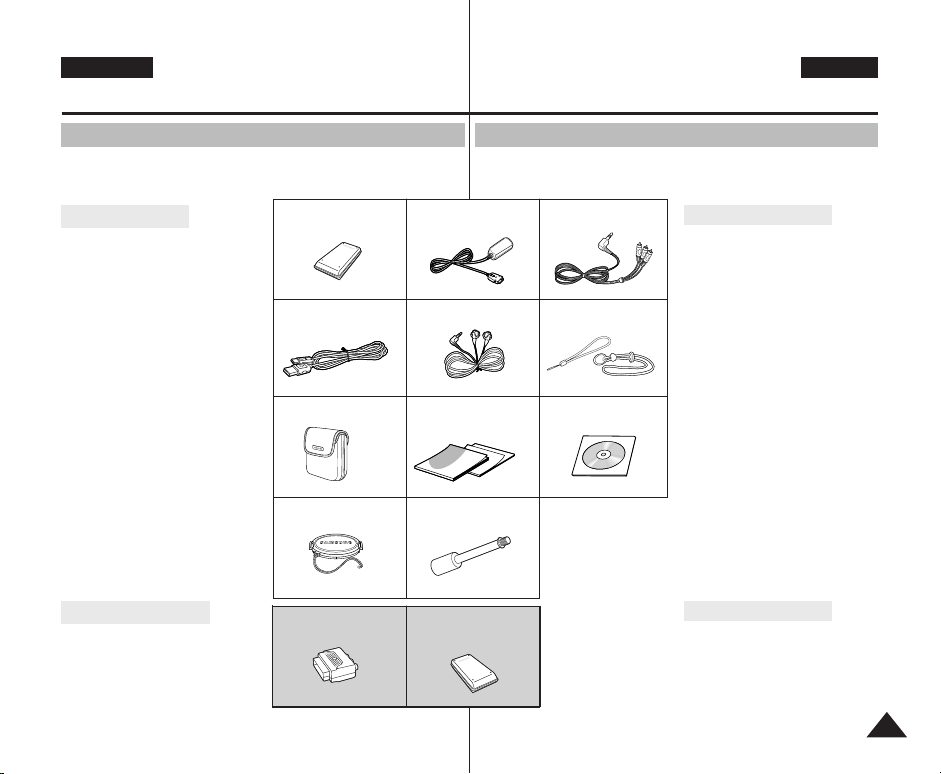
ENGLISH
Getting to know your CAM
CZECH
Seznámení s kamerou
Accessories Supplied with the CAM
✤ Make sure that the following basic accessories are supplied with
your CAM.
1
.
Basic Accessories
1. Lithium Polymer Battery Pack
2. AC Power Adapter
3. Audio/Video Cable
4. USB Cable
5. Earphones
6. Hand Strap/ Necklace Strap
7. Carrying Case
8. Instruction Book/Quick Guide
9. Software CD
10. Lens Cover
11. Tripod Gender
Optional Accessories
12. Scart Adapter
13. Extended life Battery Pack
Lithium Polymer Battery Pack
4
. USB Cable
7
. Carrying Case
10
. Lens Cover
12. Scart Adapter (Option)
2
. AC Power Adapter
Earphones
5
.
Instruction Book/Quick Guide
8
.
. Tripod Gender
11
13. Extended life Battery Pack
(Option)
Pfiíslu‰enství dodané ke kamefie
✤ Ujistûte se, Ïe ke kamefie bylo dodáno následující základní
pfiíslu‰enství.
3
. Audio/Video Cable
6
. Hand Strap/Necklace Strap
9
. Software CD
Základní pfiíslu‰enství
1. Lithiopolymerová baterie
2. Napájecí adaptér
3. Kabel audio/video
4. Kabel USB
5. Sluchátka
6. Ruãní fiemínek/fiemínek na krk
7. Pfienosná bra‰na
8. UÏivatelská pfiíruãka /
Rychlá pfiíruãka
9. Disk CD se softwarem
10. Kryt objektivu
11. Stativ
Volitelné pfiíslu‰enství
12. Adaptér SCART
13. Baterie s prodlouÏenou
Ïivotností
13
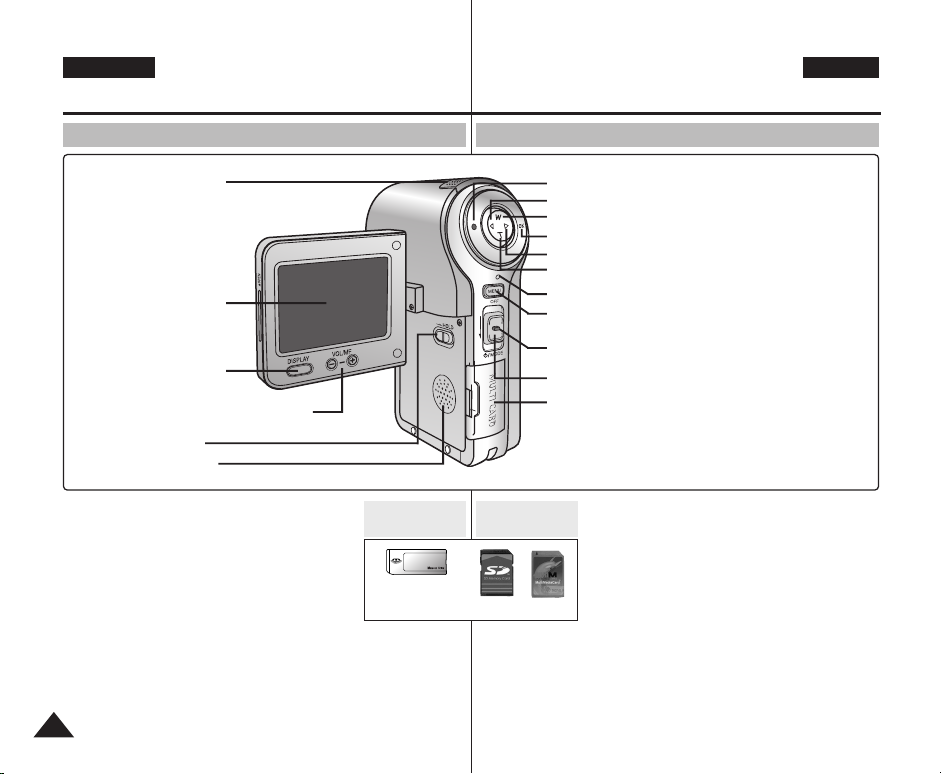
ENGLISH
Name of Each Part
CZECH
Název kaÏdého dílu
Rear & Left View
1. Built-in MIC
2. LCD Monitor
3. DISPLAY button
(Volume/Manual Focus) button
5. HOLD switch
6. Built-in Speaker
1. Built-in MIC
2. LCD Monitor
3. DISPLAY button
4. VOL +,-/MF +,(Volume/Manual
Focus) button
5. HOLD switch
6. Built-in Speaker
7. Record/Stop button
8. [ œœ] button (Move
backward, RPS)
9. W button (Zoom out,
Multi-play screen,
Move up)
14
/MF +,
4. VOL +,
10. OK button
(Play, Pause)
√√
11. [
forward, FPS)
12. T button (Zoom in,
Move down)
13. Record/Power/
Charging indicator
14. MENU button
15. Lock/Release button
16. POWER/MODE
Selector
17. MULTI CARD slot
-
-
] button (Move
Usable Memory
Card
Memory Stick
Memory Stick PRO
Pohled zezadu a zleva
7. Record/Stop button
8. [ œœ] button (Move backward, RPS)
9. W button (Zoom out, Multi-play screen, Move up)
10. OK button (Play, Pause)
√√
11. [
] button (Move forward, FPS)
12. T button (Zoom in, Move down)
13. Record/Power/Charging indicator
14. MENU button
15. Lock/Release button
16. POWER/MODE Selector
17. MULTI CARD slot
PouÏitelné typy
pamûÈov˘ch karet
SD MMC
1. Integrovan˘ mikrofon
2. LCD monitor
3. Tlaãítko DISPLAY
4. Tlaãítko VOL +, –/
MF +, – (Hlasitost/
Manuální zaostfiení)
5. Pfiepínaã HOLD
(PodrÏet)
6. Integrovan˘
reproduktor
7. Tlaãítko Záznam /
Zastavit
8. Tlaãítko [ œœ] (Pohyb
zpût, RPS)
9. Tlaãítko W (Zmen‰ení,
obrazovka Multi-play,
posun nahoru)
10. Tlaãítko OK (Pfiehrát,
Pozastavení)
√√
11. [
] tlaãítko (Pohyb
vpfied, FPS)
12. Tlaãítko T (zvût‰ení,
pohyb dolÛ)
13. Indikátor Record/
Power/Charging
(Záznam / Napájení /
Nabíjení)
14. Tlaãítko MENU
15. Tlaãítko Lock/Release
(Zamknout / Uvolnit)
16. Pfiepínaã POWER/
MODE (Napájení/reÏim)
17. ·tûrbina MULTI CARD
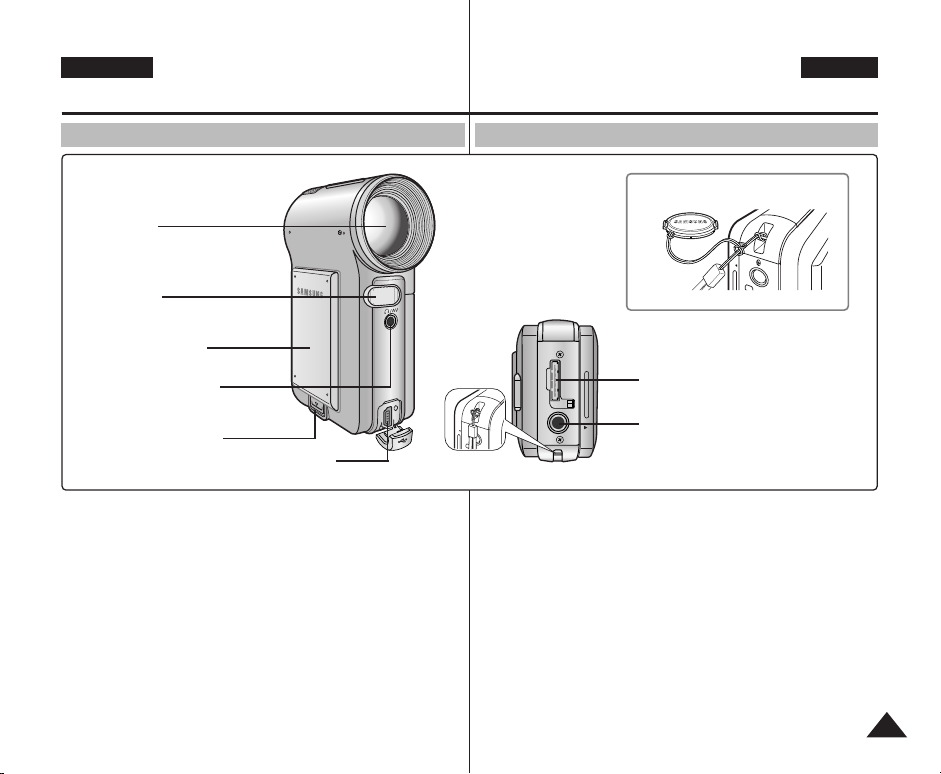
ENGLISH
Name of Each Part
CZECH
Název kaÏdého dílu
Right & Bottom View
1. Lens
2. Flash
3. Battery Pack
4. Earphones and
AV jack
5. Battery ejection
button
1. Lens
2. Flash
3. Battery Pack
4. Earphones and AV jack
5. Battery ejection button
6. USB Port
6. USB Port
7. Strap Hook
8. Power Adapter Receptacle
9. Tripod Receptacle
Pohled zprava a zespodu
7. Strap Hook
1. Objektiv
2. Blesk
3. Baterie
4. Sluchátka a zásuvka AV
5. Tlaãítko pro vysunutí
baterie
Hanging Lens Cover on the CAM
8. Power Adapter Receptacle
9. Tripod Receptacle
6. Port USB
7. Háãek pro fiemínek
8. Zásuvka pro napájecí
adaptér
9. Závit pro stativ
15
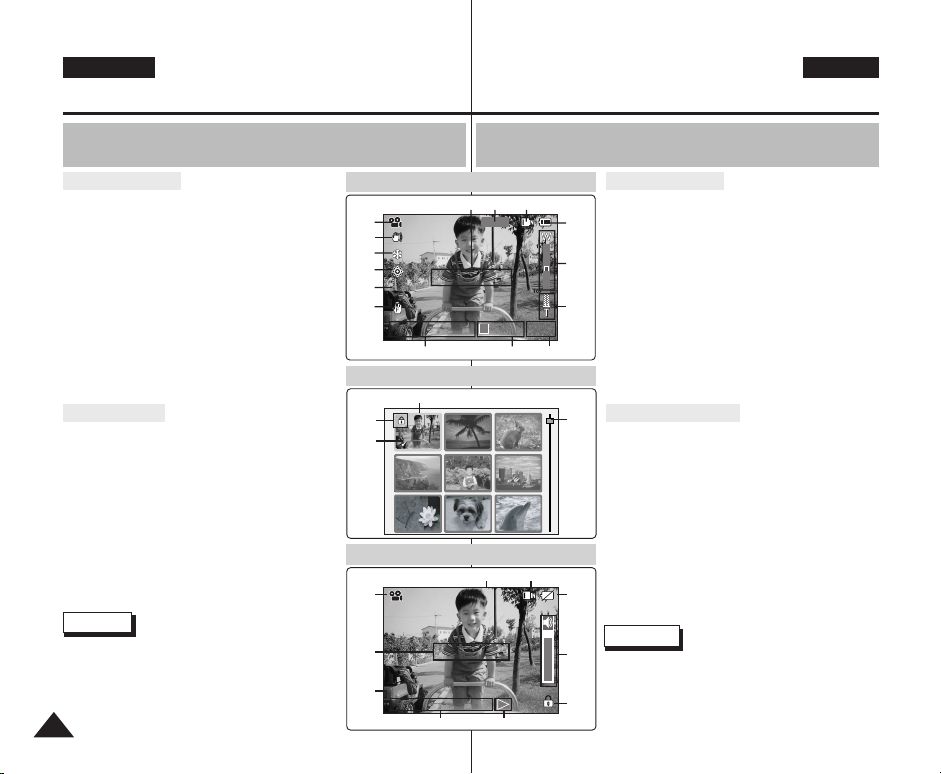
ENGLISH
00:00:02 / 00:43:39
F / 720i
Video Record
Recording...
STBY
Sepia
BLC
CZECH
Název kaÏdého dílu: LCD displejName of Each Part : LCD Display
OSD (On Screen Display in Video Record Mode/
Video Play Mode)
Video Record Mode
1. Mode indicator
2. EIS indicator
3. Program AE indicator
4. White Balance indicator
5. BLC indicator*
6. Focus indicator*
7. Counter (Elapsed time /Remaining time)
8. Record/Standby indicator
9. Effect indicator
10. Zoom in/ out indicator
11. Digital Zoom indicator
12. Battery life indicator
13. Memory type indicator
14. Image Quality/Size/Record Mode indicator
15. Warning and note indicator
Video Play Mode
1. Current display indicator
2. Lock indicator
3. Mode indicator
4. Image counter (Current image)
5. Memory type indicator
6. Battery life indicator
7. Warning and note indicator
8. Image size indicator
9. Counter (Elapsed time/Recorded time)
10. Operation indicator (Play/Pause/Stop/RPS/FPS)
11. Volume indicator
12. Scroll Bar
13. Multi Selection indicator
Notes
✤ Functions not indicated with * will be retained
when the CAM is turned off.
✤ The OSD indicators of this product are based on
the model VP-M2100S(B).
✤ The OSD indicators are based on internal memory.
16
Video Record Mode
1
2
3
4
5
6
78
Video Play Mode
1
2
13
Video Play Mode
3
Video Play
7
720x576
8
00:00:02/00:10:50
OSD (Zobrazení na displeji v reÏimech Video Record
(Záznam videa) / Video Play (Pfiehrávání videa)
ReÏim záznam videa
1. Indikátor reÏimu
2. Indikátor EIS
12
3. Indikátor Program AE
4. Indikátor White Balance (vyváÏení bílé)
5. Indikátor BLC*
10
6. Indikátor zaostfiení*
7. Poãitadlo (Uplynul˘ ãas / Zb˘vající ãas)
8. Indikátor Záznam / Pohotovostní reÏim
11
9. Indikátor efektu
10. Indikátor zvût‰ení / zmen‰ení
11. Indikátor digitálního zoomu
12. Indikátor Ïivotnosti baterie
13. Indikátor typu pamûti
14. Indikátor reÏimu Kvalita obrazu / Velikost / Záznam
15. Indikátor varování a poznámky
ReÏim pfiehrávání videa
12
1. Indikátor aktuálního zobrazení
2. Indikátor zámku
3. Indikátor reÏimu
4. Poãitadlo snímkÛ (Aktuální snímek)
5. Indikátor typu pamûti
6. Indikátor Ïivotnosti baterie
7. Indikátor varování a poznámky
8. Indikátor formátu snímku
9. Poãitadlo (Uplynul˘ ãas / Zaznamenan˘ ãas)
10. Indikátor operace (Pfiehrávání / Pozastavení /
Zastavení / RPS / FPS)
11. Indikátor hlasitosti
6
12. Posuvná li‰ta
13. Indikátor vícenásobného v˘bûru
Poznámky
11
✤ Funkce neoznaãené * budou uchovány i po vypnutí
kamery.
✤ Indikátory na displeji tohoto v˘robku jsou zaloÏeny
na modelu VP-M2100S(B).
2
✤ Indikátory na displeji jsou zaloÏeny na interní pamûti.
100-0055
Low Battery
9
131415
9
5
4
10
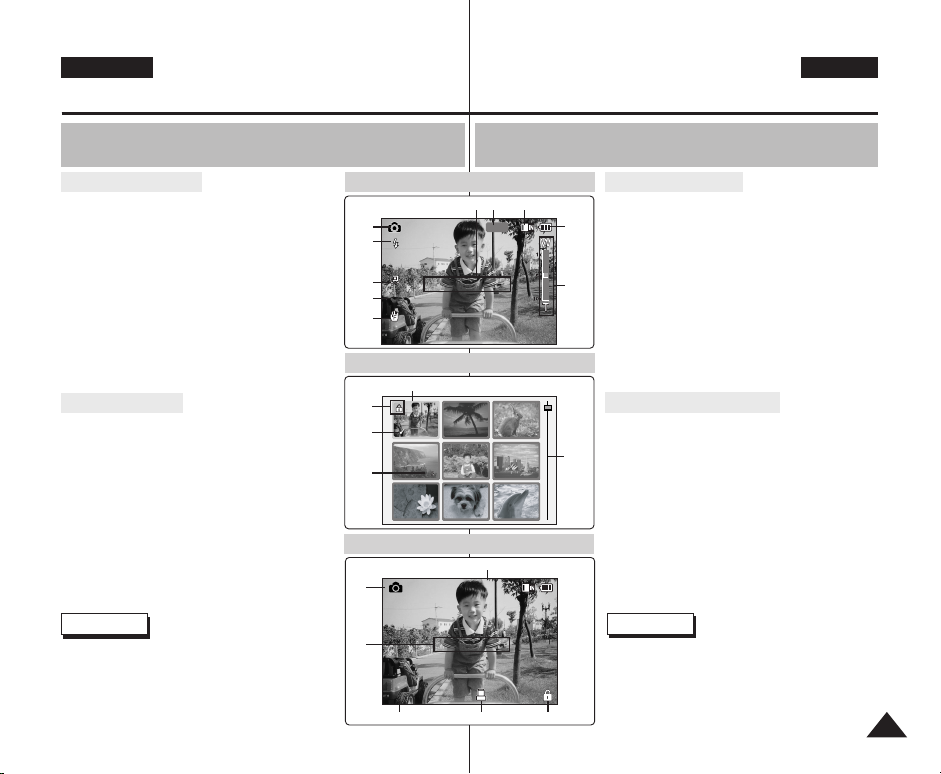
ENGLISH
1 Copies
CZECH
Název kaÏdého dílu: LCD displejName of Each Part : LCD Display
OSD (On Screen Display in Photo Capture Mode/
Photo View Mode)
Photo Capture Mode
1. Mode indicator
2. Flash indicator
3. White balance indicator
4. BLC indicator*
5. Focus indicator*
6. Zoom in/ out indicator
7. Battery life indicator
8. Memory type indicator
9. Image Size indicator
10. Warning and note indicator
Photo View Mode
1. Current display indicator
2. Mode indicator
3. Number of print
4. Printer indicator
5. Lock indicator
6. Image counter (Current image)
7. Scroll bar
8. Multi Selection indicator
9. Warning and note indicator
Note
✤ Functions not indicated with * will be
retained when the CAM is turned off.
Photo Capture Mode
1
Photo Capture
2
3
BLC
4
5
Photo View Mode
1
5
8
3
Photo View Mode
2
Photo View
9
1 Copies
OSD (Zobrazení na displeji v reÏimech Photo Capture
(Fotografování) / Photo View (ProhlíÏení snímkÛ)
ReÏim fotografování
1600
Capturing...
6
100-0019
Wait please...
43
8910
5
1. Indikátor reÏimu
2. Indikátor blesku
7
3. Indikátor White Balance (vyváÏení bílé)
4. Indikátor BLC*
5. Indikátor zaostfiení*
6
6. Indikátor zvût‰ení / zmen‰ení
7. Indikátor Ïivotnosti baterie
8. Indikátor typu pamûti
9. Indikátor velikosti snímku
10. Indikátor varování a poznámky
ReÏim prohlíÏení fotografií
1. Indikátor aktuálního zobrazení
2. Indikátor reÏimu
7
3. Poãet v˘tiskÛ
4. Indikátor tiskárny
5. Indikátor zámku
6. Poãitadlo snímkÛ (Aktuální snímek)
7. Posuvná li‰ta
8. Indikátor vícenásobného v˘bûru
9. Indikátor varování a poznámky
Poznámka
✤ Funkce neoznaãené * budou uchovány i
po vypnutí kamery.
17
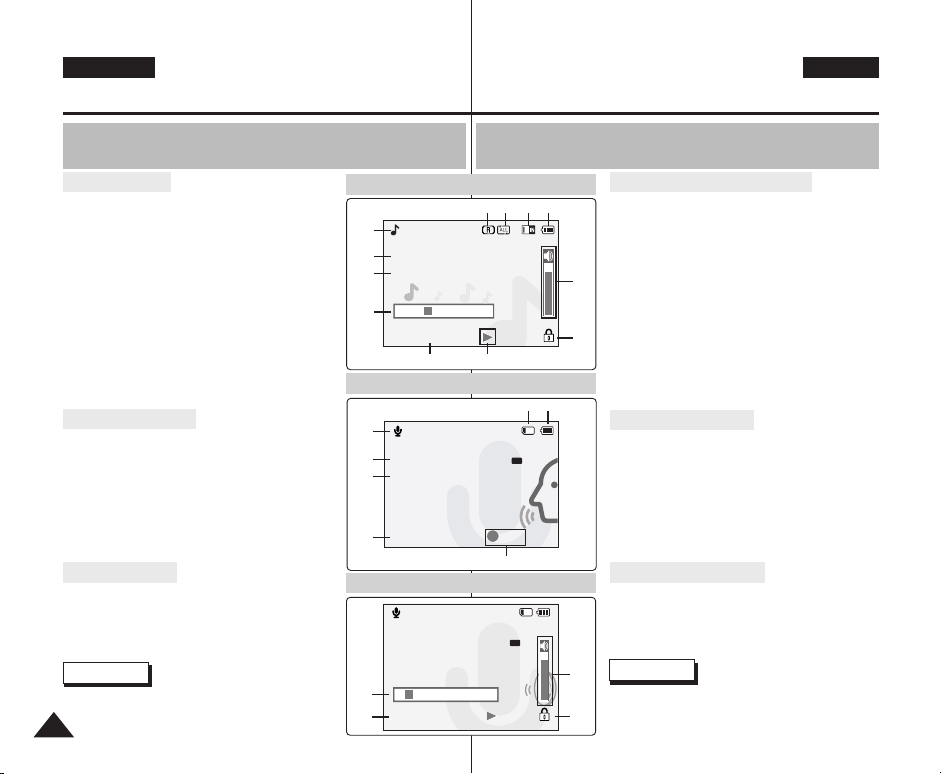
ENGLISH
MP3
REC
CZECH
Název kaÏdého dílu: LCD displejName of Each Part : LCD Display
OSD (On Screen Display in MP3 Play
Mode/ Voice Record Mode/ Voice Play Mode)
MP3 Play Mode
1. Mode indicator
2. File name/ File format
3. Sampling Rate/Bit Rate
4. Progress Bar
5. Elapsed time/Full time
6. Operation indicator
7. Lock indicator
8. Volume indicator
9. Battery life indicator
10. Memory type indicator
11. Repeat All/One indicator
12. Random Play indicator
Voice Record Mode
1. Mode indicator
2. File number/ Date and Time
3. Sampling Rate/Bit Rate
4. Elapsed time/Remaining time
5. Operation indicator
6. Battery life indicator
7. Memory type indicator
Voice Play Mode
1. Progress Bar
2. Volume indicator
3. Lock indicator
4. Elapsed time/Recorded time
Note
✤ Functions will be retained when the
CAM is turned off.
18
MP3 Play Mode
1
MP3
Play
2
I believe i can fly.mp3
Stereo 44.1KHz 128Kbps
3
4
00:00:34 / 00:03:46
Voice Record Mode
1
Voice Record
2
2 2005/01/01 12:51:04
Stereo 8KHz 64Kbps
3
4
00:00:12/35:17:51
Voice Play Mode
Voice Play
2 2005/01/01 12:51:04
5.0 Kbytes
Stereo 8KHz 64Kbps
1
4
00:00:12/00:05:12
OSD (Zobrazení na displeji v reÏimech Pfiehrávání
souborÛ MP3 / Záznamu hlasu / Pfiehrávání hlasu)
ReÏim pfiehrávání souborÛ MP3
101112 9
65
7 6
AM
REC
5
AM
1. Indikátor reÏimu
2. Název souboru/Formát souboru
3. Vzorkovací rychlost / Bitová rychlost
4. Indikátor prÛbûhu
5. Uplynul˘ ãas / Celkov˘ ãas
8
6. Indikátor operace
7. Indikátor zámku
8. Indikátor hlasitosti
7
9. Indikátor Ïivotnosti baterie
10. Indikátor typu pamûti
11. Indikátor opakovat v‰e / jeden
12. Indikátor náhodného pfiehrávání
ReÏim záznamu hlasu
1. Indikátor reÏimu
2. âíslo souboru / Datum a ãas
3. Vzorkovací rychlost / Bitová rychlost
4. Uplynul˘ ãas / Celkov˘ ãas
5. Indikátor operace
6. Indikátor Ïivotnosti baterie
7. Indikátor typu pamûti
ReÏim pfiehrávání hlasu
1. Indikátor prÛbûhu
2. Indikátor hlasitosti
3. Indikátor zámku
4. Uplynul˘ ãas / âas záznamu
Poznámka
2
✤ Funkce budou uchovány i po vypnutí
kamery.
3
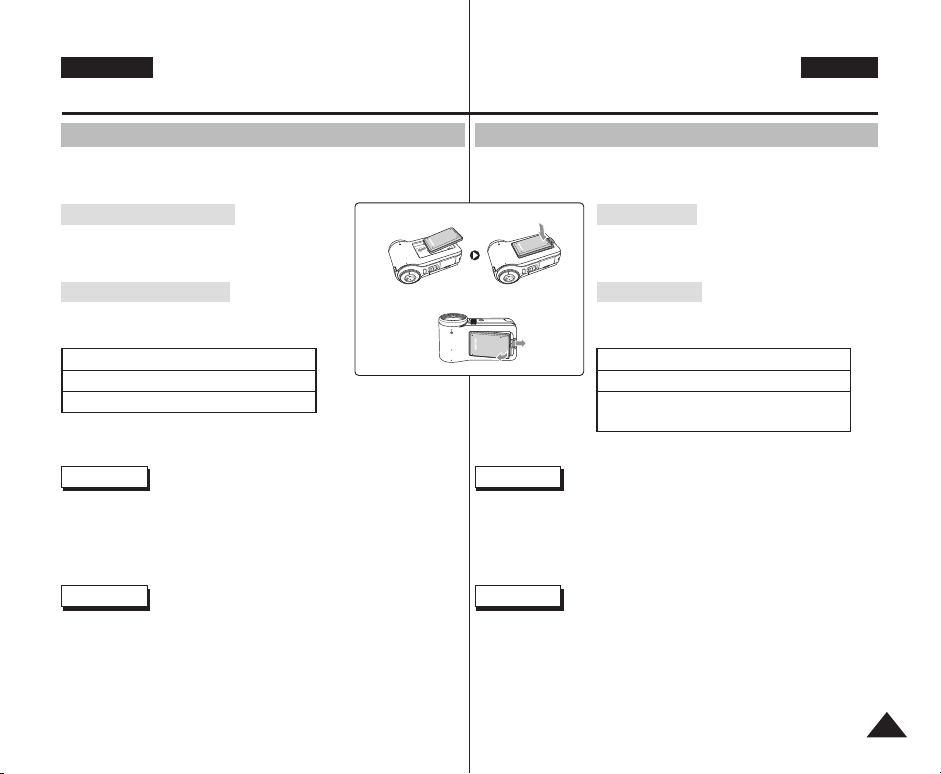
ENGLISH
How to Use the Battery Pack
CZECH
PouÏívání baterie
Battery Pack Installation / Ejection
It is recommended you purchase one or more additional Battery Packs
to allow continuous use of your CAM.
To insert the Battery Pack
Move the Battery Pack into the groove until it
clicks.
To eject the Battery Pack
Pull the [Battery ejection] button to eject the
Battery Pack.
Battery
Standard Battery Pack
Extended life Battery Pack (option)
Notes
✤ Clean the terminals to remove foreign substances before inserting
the Battery Pack.
✤ If the CAM will not be in use for a while, remove the Battery Pack
from the CAM.
Warning
✤ When you eject the Battery Pack from the CAM, hold the Battery
Pack to prevent it dropping to the floor.
<Insert>
<Eject>
Instalace / vyjmutí baterie
Abyste mohli kameru pouÏívat nepfietrÏitû, doporuãuje se zakoupit
jednu nebo více náhradních baterií.
Poznámky
✤ Pfied vloÏením baterie oãistûte její kontakty od cizích látek.
✤ KdyÏ se kamera nebude nûjakou dobu pouÏívat, vyjmûte baterii z
✤ Pfii uvolÀování baterie z kamery baterii podrÏte, aby nespadla na
VloÏení baterie
ZasuÀte baterii do Ïlábku, dokud nezaklapne.
Vyjmutí baterie
Pro uvolnûní baterie vytáhnûte tlaãítko [Battery
ejection] (Uvolnûní baterie).
Baterie
Standardní baterie
Baterie s prodlouÏenou Ïivotností
(volitelné pfiíslu‰enství)
kamery.
Varování
zem.
19
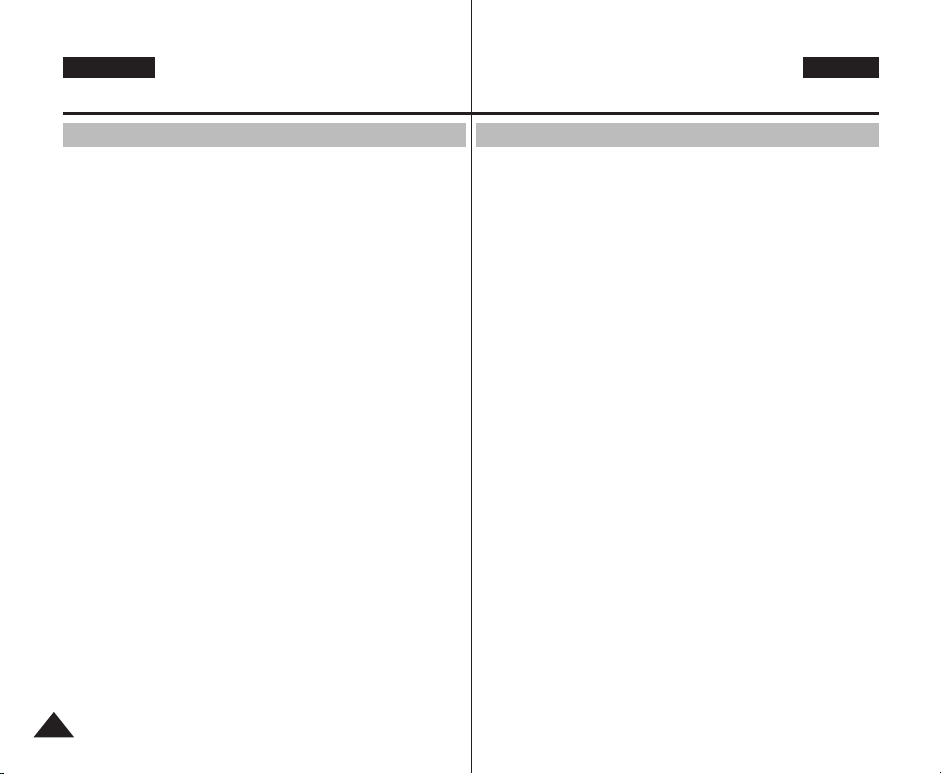
ENGLISH
CZECH
PouÏívání baterieHow to Use the Battery Pack
Maintain the Battery Pack
✤ The Battery Pack should be recharged in an environment of
between 32°F(0°C) and 104°F(40°C).
✤ The Battery Pack should never be charged in a room
temperature that is below 32°F(0°C).
✤ The life and capacity of the Battery Pack will be reduced if it is
used in temperatures below 32°F(0°C) or left in temperatures
above 104°F(40°C) for a long period.
✤ Do not put the Battery Pack near any heat sources (fire or
flames, for example).
✤ Do not disassemble, process, press or heat the Battery Pack.
✤ Do not allow the + and - terminals of the Battery Pack to be
short-circuited.
It may cause leakage, heat generation, induce fire and
overheating.
✤ It is recommended to use original Battery Pack that is available
at SAMSUNG service centre.
ÚdrÏba baterie
✤ Baterie by se mûla dobíjet pfii teplotû od 0°C do 40°C.
✤ Baterie by se nikdy nemûla nabíjet v místnosti, kde je teplota
niωí neÏ 0°C.
✤ Îivotnost a kapacita baterie se zkrátí, kdyÏ se pouÏívá pfii
teplotách pod 0°C nebo ponechá pfii teplotû nad 40°C dlouhou
dobu.
✤ NeumisÈujte baterii do blízkosti zdrojÛ tepla (napfiíklad oheÀ
nebo topení).
✤ Baterii nedemontujte, nevyvíjejte na ni tlak ani ji nezahfiívejte.
✤ ZabraÀte zkratování pólÛ + a - baterie.
Mohlo by dojít k vyteãení, tvorbû tepla, vzniku poÏáru a
pfiehfiátí.
✤ Doporuãujeme pouÏívat originální baterii, kterou prodává
servisní centrum SAMSUNG.
20
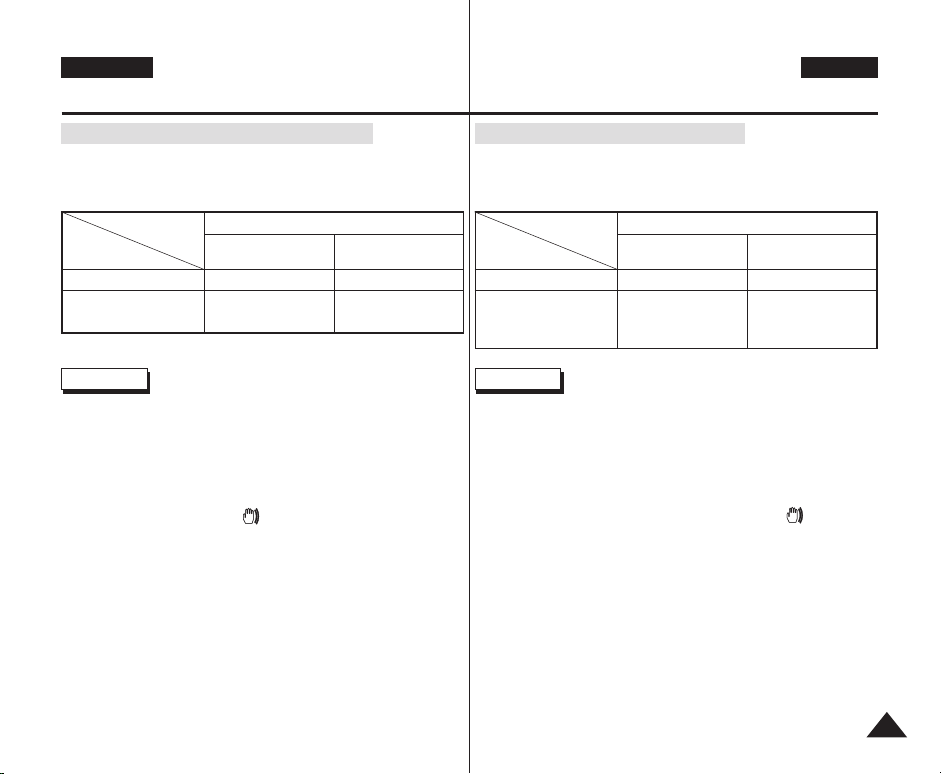
ENGLISH
CZECH
PouÏívání baterieHow to Use the Battery Pack
Continuous recording time based on battery type
If you close the LCD screen, it switches off automatically.
The continuous recording times given in the table below are
approximations. Actual recording time depends on usage.
Time
Battery
Standard Battery Pack
Extended life Battery
Pack (option)
Notes
✤ Prepare an extra battery if you use the CAM outdoors.
✤ Contact the Samsung service centre to purchase new Battery
Pack.
✤ If you zoom in or out, the recording time becomes shorter.
✤ ‘Continuous Recording Time’ indicates the time that you neither
use zooming function nor play video files and record the video file
continuously when the EIS( ) function is off.
Continuous Recording Time
LCD ON Backlight OFF
Approx. 50 min.
Approx. 80 min.
Approx. 60 min.
Approx. 100 min.
Celková doba nahrávání podle typu baterie
Zavfiením se LCD obrazovka automaticky vypne.
Údaje o délce nepfietrÏitého záznamu v níÏe uvedené tabulce jsou
pfiibliÏné. Skuteãná doba záznamu závisí na pouÏívání.
Doba
Baterie
Standardní baterie
Baterie s prodlouÏenou
Ïivotností
(volitelné pfiíslu‰enství)
Poznámky
✤ Pokud pouÏíváte kameru venku, pfiipravte si náhradní baterii.
✤ Pro zakoupení nové baterie kontaktujte servisní stfiedisko
spoleãnosti Samsung.
✤ PouÏíváním funkce zoom se celková doba záznamu zkracuje.
✤ “Doba nepfietrÏitého záznamu” oznaãuje dobu, po kterou
nepouÏíváte funkce zoomu ani nepfiehráváte a nezaznamenáváte
video soubory nepfietrÏitû, s vypnutou funkcí EIS ( ).
Celková doba záznamu
LCD OBRAZOVKA
ZAPNUTÁ
Asi 50 min.
Asi 80 min.
Podsvícení
vypnuté
Asi 60 min.
Asi 100 min.
21
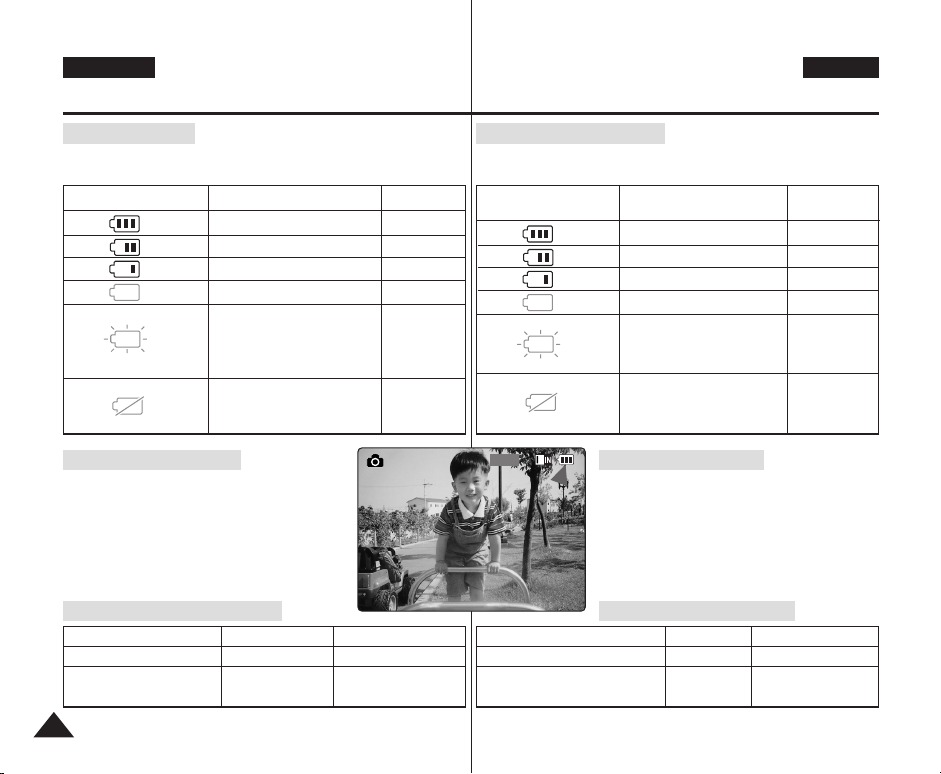
ENGLISH
1600
Photo Capture
PouÏívání baterieHow to Use the Battery Pack
Battery Level Display
The Battery Level Display shows the amount of battery power remaining in
the Battery Pack.
Battery Level Indicator
State
Fully charged
40~60% used
60~80% used
80~95% used
Exhausted (flickers)
The device will soon turn off.
Change the Battery Pack
as soon as possible.
(flickers)
The device will be forced to
turn off after 5 seconds.
Message
-
-
-
-
-
“Low battery”
Zobrazení úrovnû vybití baterie
Zobrazení úrovnû vybití baterie udává mnoÏství energie baterie, které
zb˘vá v baterii.
Indikátor úrovnû vybití
baterie
Stav
Zcela nabito
40~60 % pouÏito
60~80 % pouÏito
80~95 % pouÏito
Vyãerpána (bliká)
Zafiízení se brzy vypne.
VymûÀte baterii co nejdfiíve.
(bliká)
Zafiízení se po 5 sekundách
automaticky vypne.
CZECH
Zpráva
-
-
-
-
-
“Low battery”
(Slabá
baterie)
Tips for Battery Identification
A charge indicator is provided on the Battery Pack to
help you remember whether it has been charged or
not.
If the battery has been fully charged, the charge
indicator is green. If you are charging the battery,
the colour of the charge indicator is orange. The
charge indicator flickers if the battery is abnormal.
Charging time based on battery type
Extended life Battery Pack
Capacity
Standard Battery Pack
(option)
Power On
Approx. 7 hr.
Approx. 13 hr.
22
Power Off
Approx. 1 hr. 50 min
Approx. 3 hr. 20 min
Tipy pro identifikaci baterie
Na baterii se nachází oznaãení nabití, aby bylo snaz‰í
si zapamatovat, zda je baterie nabitá ãi nikoliv.
Pokud je baterie zcela nabitá, indikátor nabití je
zelen˘. KdyÏ mûníte baterii,
je barva indikátoru nabíjení oranÏová. Pokud není
baterie v pofiádku, indikátor nabíjení bliká.
Doba nabíjení podle typu baterie
Kapacita
Standardní baterie
Baterie s prodlouÏenou Ïivotností
(volitelné pfiíslu‰enství)
Zapnuto
Asi 7 hodin
Asi 13 hodin
Vypnuto
Asi 1 hodinu 50 min.
Asi 3 hodiny 20 minut
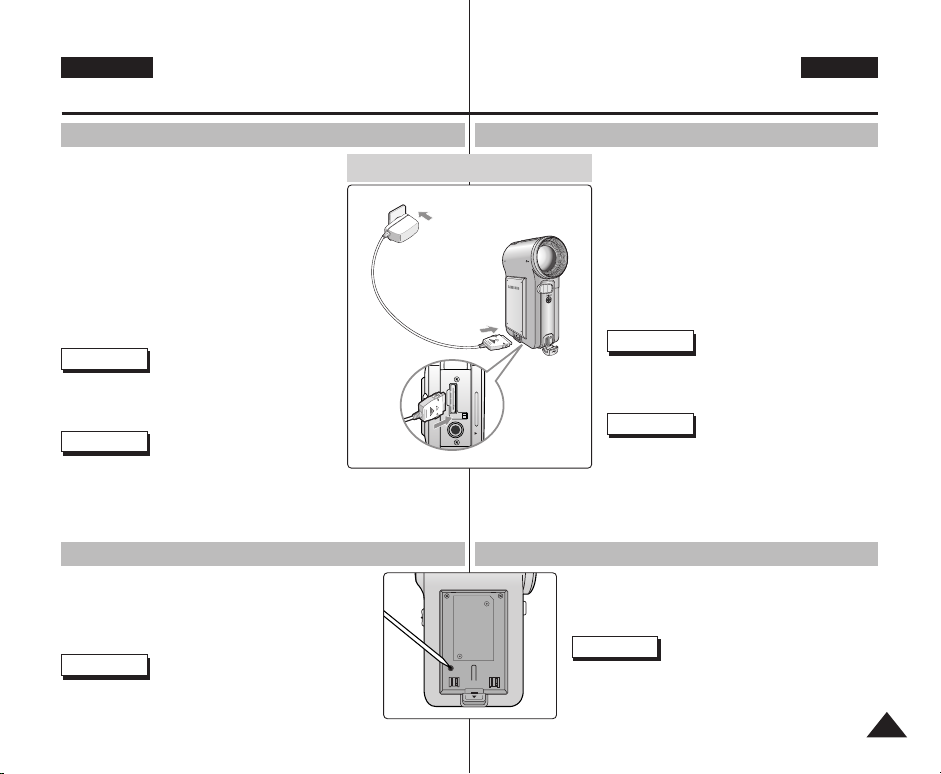
ENGLISH
How to Use the Battery Pack
CZECH
PouÏívání baterie
Charging the Battery Pack
1. Attach the Battery Pack to the CAM.
2. Move [POWER/MODE Selector] up to turn
the CAM off.
3. Connect the AC Power Adapter with the
CAM.
◆ You can detach the AC adapter by
pressing the buttons on the sides of
the adapter cable plug while pulling it out.
4. Insert the AC Power Adapter into the
outlet.
Note
✤ You can charge the Battery Pack when you
use the CAM, but it takes a long time relatively.
Warning
✤ It is recommended you fully charge the
Battery Pack before use.
✤ You should only charge the battery in an environment between 0°C
and 40°C.
Charging directly to the CAM
4
Using Hardware Reset Function
1. Remove the Battery Pack and the AC Power
Adapter.
2. Press and hold the [RESET] button over one
second.
Note
✤ If you reset the CAM, all functions you set are
initialized.
Nabíjení baterie
1. Pfiipevnûte baterii ke kamefie.
2. Pohybem ovladaãe [POWER/MODE
Selector] nahoru vypnûte kameru.
3. Pfiipojte napájecí adaptér pfiímo ke
kamefie.
◆ Napájecí adaptér se odpojuje
stisknutím tlaãítek na bocích zástrãky
1
3
adaptéru a souãasn˘m tahem za nûj.
4. Zapojte napájecí adaptér do zásuvky.
Poznámka
✤ Baterii mÛÏete nabíjet i za provozu kamery,
ale trvá to relativnû dlouho.
Varování
✤ Pfied pouÏitím se doporuãuje baterii zcela
nabít.
✤ Baterie by mûla b˘t nabíjena pouze v
prostfiedí s teplotou od 0°C do 40°C.
PouÏívání funkce Hardwarov˘ reset
1. Vyjmûte baterii a napájecí adaptér.
2. Stisknûte a podrÏte tlaãítko [RESET] déle neÏ
vtefiinu.
Poznámka
✤ KdyÏ resetujete kameru , budou v‰echny funkce,
které jste nastavili, inicializovány.
23
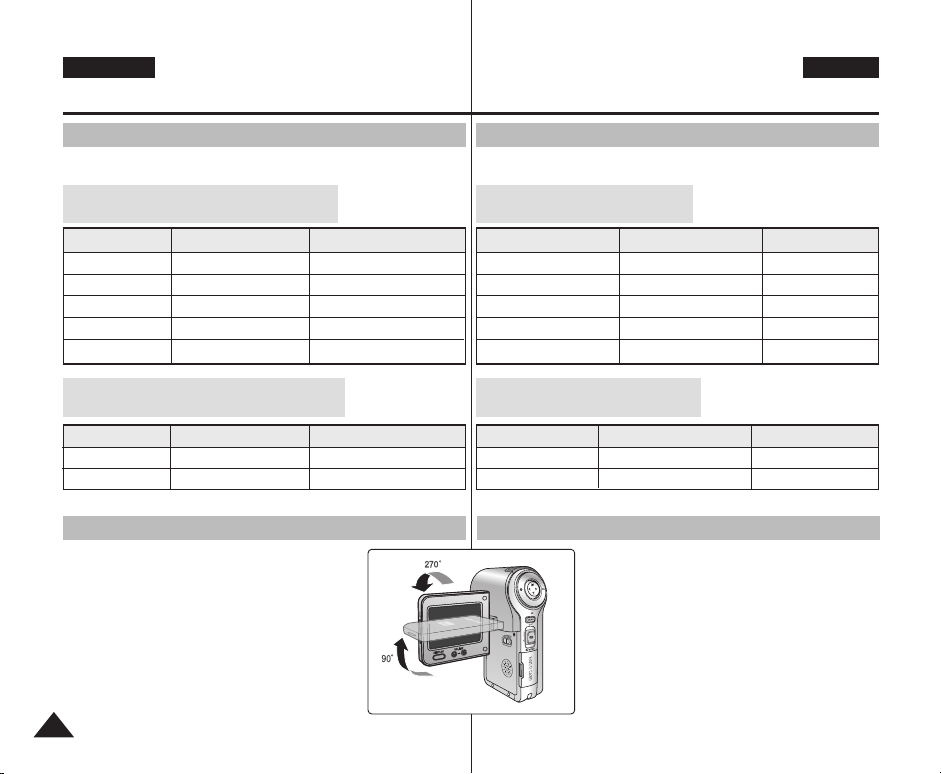
ENGLISH
Getting Started
CZECH
Jak zaãít
The Colour of the LED
The colour of the LED varies depending on the state of power or charging.
When the AC Power Adapter is plugged in
(When the Battery Pack is inserted.)
LED Colour
Red
Green
Orange
Green
Orange Blink
When the Battery Pack is inserted
(When the AC Power Adapter is unplugged.)
LED Colour
Red
Green
Power
Video / Voice Record
On
Off
Off
-
Power
Video / Voice Record
On
Charging state
-
-
Charging
Fully charged
Error
Charging state
-
-
Using the LCD Monitor
1. Move the LCD Monitor up to open.
It opens up to the angle of 90°.
2. Turn the LCD Monitor up.
It turns up to the angle of 270°.
You can close it at the angle of 180°.
Barva LED kontrolky
Barva kontrolky závisí na stavu zapnutí nebo nabíjení.
KdyÏ je pfiipojen napájecí adaptér
(kdyÏ je vloÏena baterie.)
Barva kontrolky LED
KdyÏ je pfiipojena baterie
(kdyÏ je odpojen napájecí adaptér.)
Barva kontrolky
PouÏívání LCD monitoru
âervená
Zelená
OranÏová
Zelená
OranÏová, bliká
âervená
Zelená
Napájení
Záznam hlasu / videa
On <Zapnout>
Off <Vypnout>
Off <Vypnout>
-
Napájení
Záznam videa / hlasu
On <Zapnout>
1. PosuÀte LCD monitor nahoru, aby se
otevfiel.
Otevfie se pod úhlem 90°.
2. Otoãte LCD monitor nahoru.
Otoãí se nahoru pod úhlem 270°.
MÛÏete jej zavfiít pod úhlem 180°.
Stav nabíjení
Probíhá nabíjení
Zcela nabito
Chyba
Stav nabíjení
-
-
-
-
24
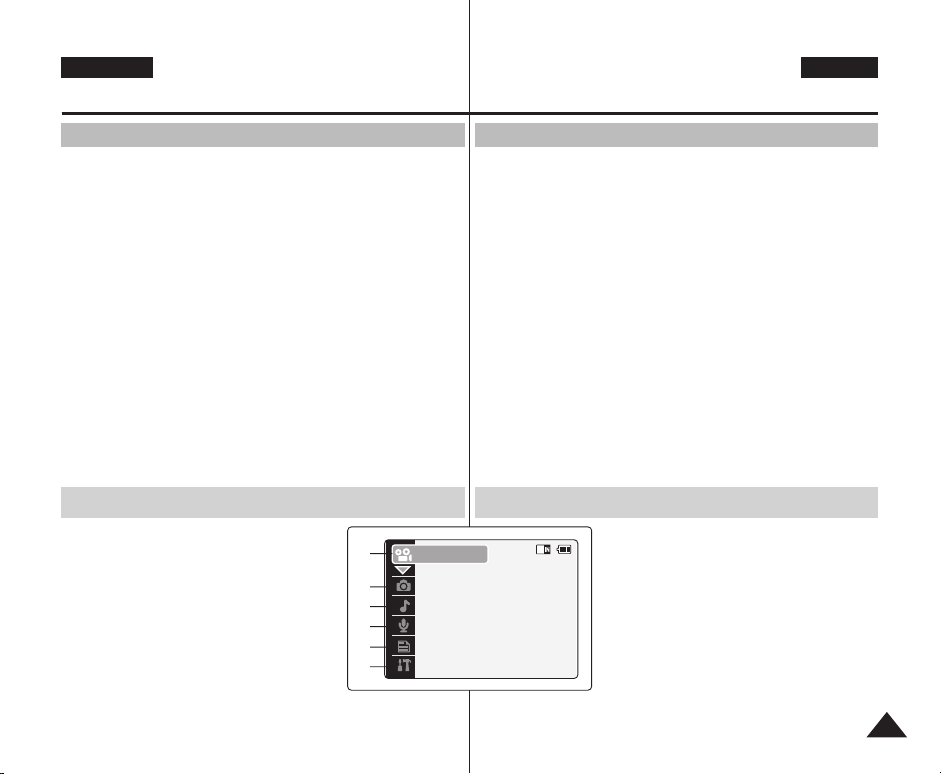
ENGLISH
Video
Getting Started
CZECH
Jak zaãít
Before You Start Operating the CAM
Before using the CAM, refer to this page for easy operation.
The Memory Card is an optional accessory and not included.
1. Install the Battery Pack and insert a Memory Card into the
MULTI CARD slot. (Refer to page 33)
2. Charge the Battery Pack by connecting AC Power Adapter
with the CAM directly. (Refer to page 23)
3. Move [POWER/MODE Selector ] down to turn on the CAM and
move it down again.
◆ You can select Video mode or Previous mode as the start-up
mode in System Settings. (Refer to page 98)
4. Move the [W/T] button to select the desired mode and press
the [OK] button.
◆ The system is automatically converted into the selected mode
in two seconds even when the [OK] button is not pressed.
5. Press the [OK ] button to take pictures, record, hear music or
record voice.
Press the [MENU ] button to view the menu.
6. When finished, move [POWER/MODE Selector] up to turn the
CAM off.
For example: If you want to select Video Mode
1. Video: You can record and play video files.
2. Photo: You can take and view photo files.
3. MP3: You can download and hear the music.
4. Voice Recorder: You can record and hear
the voice.
5. File Browser: You can delete, lock, copy the
file and view the file information.
6. System Settings: You can set the LCD
monitor brightness/colour, date/time, system,
memory and language.
1
2
3
4
5
6
Pfied pouÏitím kamery
Pfied pouÏitím kamery si pro snadné ovládání pfieãtûte tuto stránku.
PamûÈová karta Memory Stick je volitelné pfiíslu‰enství a není pfiiloÏena.
1. Nainstalujte baterii a vloÏte pamûÈovou kartu do slotu (‰tûrbiny)
MULTI CARD. (Viz strana 33)
2. Baterii lze nabít pfiipojením napájecího adaptéru pfiímo ke
kamefie. (Viz strana 23)
3. Pohybem ovladaãe [POWER/MODE Selector ] dolÛ kameru
zapnûte, a posuÀte ovladaã zase nahoru.
◆ V ãásti System Settings (Nastavení systému) lze jako v˘chozí
reÏim vybrat reÏim Video nebo pfiedchozí reÏim. (Viz strana 98)
4. Zvolte poÏadovan˘ reÏim pfiesunem tlaãítka [W/T] a stisknûte
tlaãítko [OK].
◆ Systém se automaticky pfiepne do zvoleného reÏimu za dvû
vtefiiny, i kdyÏ nestisknete tlaãítko [OK].
5. Stisknutím tlaãítka [OK ] lze fotografovat, zaznamenávat,
poslouchat hudbu nebo zaznamenávat hlas.
Stisknutím tlaãítka [ MENU ] zobrazíte nabídku.
6. KdyÏ jste hotovi, pohybem ovladaãe [POWER/MODE] nahoru
vypnûte kameru.
Napfiíklad: KdyÏ chcete zvolit reÏim Video
1. Video: MÛÏete nahrávat a pfiehrávat video
soubory.
2. Photo: MÛÏete fotografovat a prohlíÏet
soubory s fotografiemi.
3. MP3: MÛÏete stahovat a poslouchat hudbu.
4. Voice Recorder <Záznam hlasu>: MÛÏete
nahrávat a poslouchat záznam hlasu.
5. File Browser <ProhlíÏeã souborÛ>: MÛÏete
mazat, zamykat a kopírovat soubory a
prohlíÏet informace o souborech.
6. System Settings <Nastavení systému>:
MÛÏete nastavit jas / barvy LCD monitoru,
datum a ãas, systém, pamûÈ a jazyk.
25
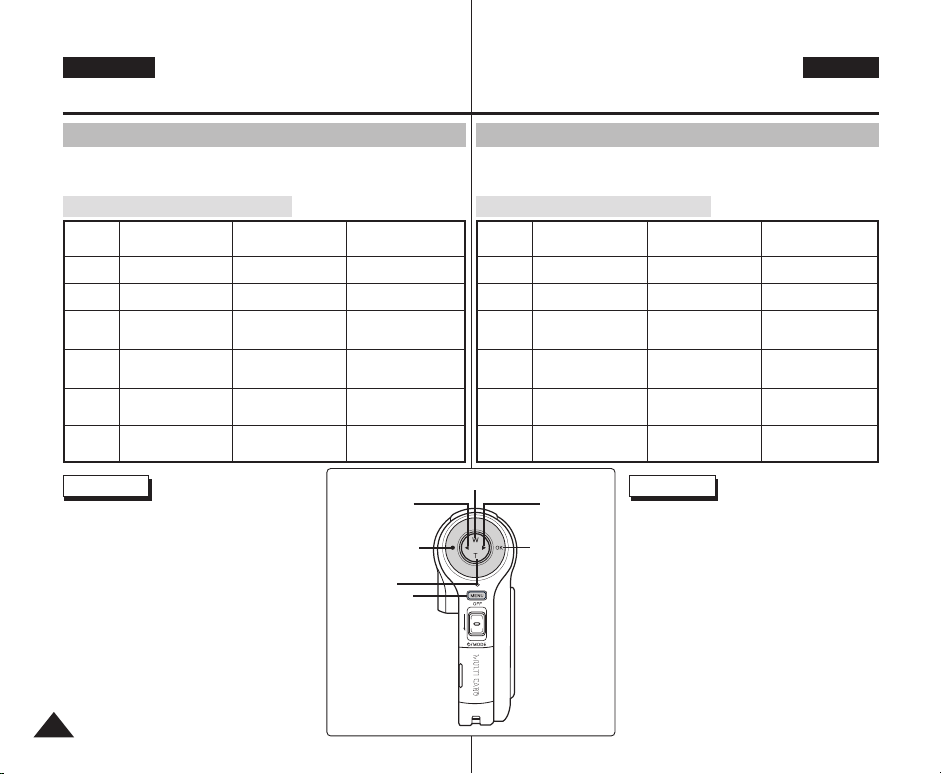
ENGLISH
Getting Started
CZECH
Jak zaãít
Using the Function Button
The Function button is used to make a selection, move the cursor,
select the functions and exit from the menu.
The Use of Various Function button
Button
W
T
œ
√
●
OK
Record/
Capture Mode
Zoom out (W)
Zoom in (T)
-
-
Recording
Move to the last
recorded file
Play Mode
Multi-play screen
-
œœ
RPS(
Move backward
FPS(
√√
Move forward
Move to
Record mode
Pause
Notes
✤ If there is no file when you press the [OK]
button in Video Record/Photo Capture,
the message as “No Files...” appears.
✤ Refer to page 39 for further details about
the function button.
)/
)/
Select down
Menu Selection
Mode
Select up
Select down
Return to
previous menu
Select menu
Move to Record
Confirm selecting
Return to
previous menu
Move to
Record/Capture
mode
Select menu
PouÏívání funkãního tlaãítka
Funkãní tlaãítko se pouÏívá k provedení v˘bûru, pohybu kurzoru,
v˘bûru funkcí a ukonãení nabídky.
PouÏívání rÛzn˘ch funkãních tlaãítek
Tlaãítko
Select up
ReÏim Record/Capture
(záznam/fotografování)
W
Zmen‰ení (W)
T
Zvût‰ení (T)
œ
√
●
Pfiejdi na poslední
OK
zaznamenan˘ soubor
Select menu
Confirm
selecting
ReÏim pfiehrávání
Obrazovka Multi-Play
-
-
-
Záznam
RPS(œœ )/
Posun vzad
FPS(√√)/
Posun vpfied
Pfiesun do reÏimu
Záznam
Pozastavení
Poznámky
✤ Pokud po stisknutí tlaãítka [OK] v
reÏimu Záznam videa / Fotografování
neexistuje Ïádn˘ soubor, objeví se
zpráva “No Files...” (Îádné souboryy).
✤ Dal‰í podrobnosti o funkãních tlaãítkách
naleznete na stranû 39.
ReÏim V˘bûr z
pfiedchozí nabídky
Pfiesun do reÏimu
nabídky
V˘bûr nahoru
V˘bûr dolÛ
Návrat do
V˘bûr nabídky
Záznam
Potvrdit v˘bûr
26
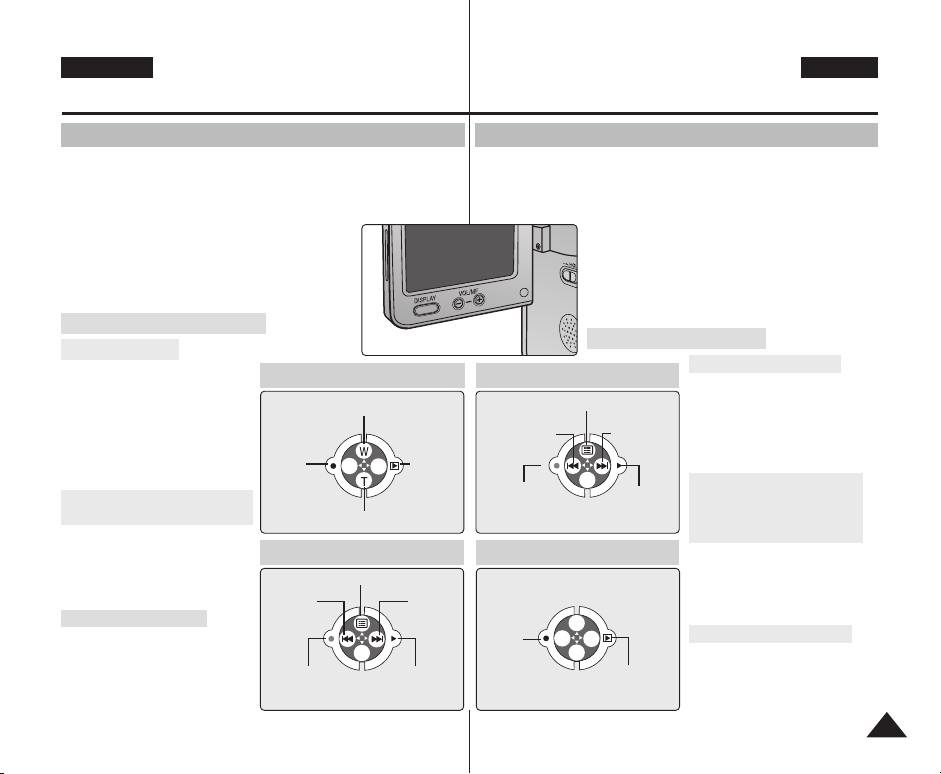
ENGLISH
Getting Started
CZECH
Jak zaãít
Using the DISPLAY Button
You can use various functions by pressing the [DISPLAY] button.
1. Open the LCD monitor.
2. Move [POWER/MODE Selector] down to turn on the CAM.
◆ The Video Record screen appears.
◆ You can select Video mode or Previous mode
as the start-up mode in System Settings.
(Refer to page 98)
3. Press the [ DISPLAY] button.
If you press the [DISPLAY] button
Video/Photo mode
✤ Once: The display indicator
disappears.
✤ Twice: The back light turns off.
✤ 3 times: The LCD monitor turns
off.
✤ 4 times: It turns to the initial
screen.
MP3/Voice Recorder/File
Browser/System Settings mode
✤ Once: The back light turns off.
✤ Twice: The LCD monitor turns off.
✤ 3 times: It turns to the initial
screen.
Power Saving Function
The LCD monitor is turned off after a
certain period of time has passed in
each mode in order to prevent
unnecessary battery power
consumption. Press any button to go
back to the previous mode.
Record/Capture Mode
Zoom out
Record/
Capture
Zoom in
MP3 Play mode
Play list
RPS
Move to Video
Record mode
Play/Pause
Move to
the last
recorded
file
FPS
PouÏívání tlaãítka DISPLAY
Stisknutím tlaãítka [ DISPLAY] lze pouÏívat rÛzné funkce.
1. Otevfite LCD monitor.
2. Pohybem ovladaãe [ POWER/MODE] dolÛ zapnûte kameru.
Play Mode
Multi-play screen
Move
backward/
RPS
Move to
Record mode
Voice Record mode
Record
◆ Zobrazí se obrazovka Video Record (Záznam
videa).
◆ V ãásti System Settings (Nastavení systému)
lze jako v˘chozí reÏim vybrat reÏim Video nebo
pfiedchozí reÏim. (Viz strana 98)
3. Stisknûte tlaãítko [ DISPLAY].
Stisknete-li tlaãítko [DISPLAY]
ReÏim Video/Photo(Foto)
✤ Jednou: Indikátor displeje zmizí.
Move
forward/FPS
/Slow play
Play/Pause
✤ Dvakrát: Podsvícení se vypne.
✤ Tfiikrát: LCD monitor se vypne.
✤ âtyfiikrát: Návrat na úvodní
obrazovku.
ReÏim MP3/Voice Recorder
(Záznam hlasu)/File Browser
(ProhlíÏeã souborÛ)/System
Settings (Nastavení systému)
✤ Jednou: Podsvícení se vypne.
✤ Dvakrát: LCD monitor se vypne.
✤ Tfiikrát: Návrat na úvodní
obrazovku.
Funkce pro úsporu energie
LCD monitor se po uplynutí urãité
Move to the
last voice file
list
doby v kaÏdém reÏimu vypne, aby
se nepl˘tvalo energií z baterie.
Do pfiedchozí nabídky se vrátíte
stiskem jakéhokoliv tlaãítka.
27
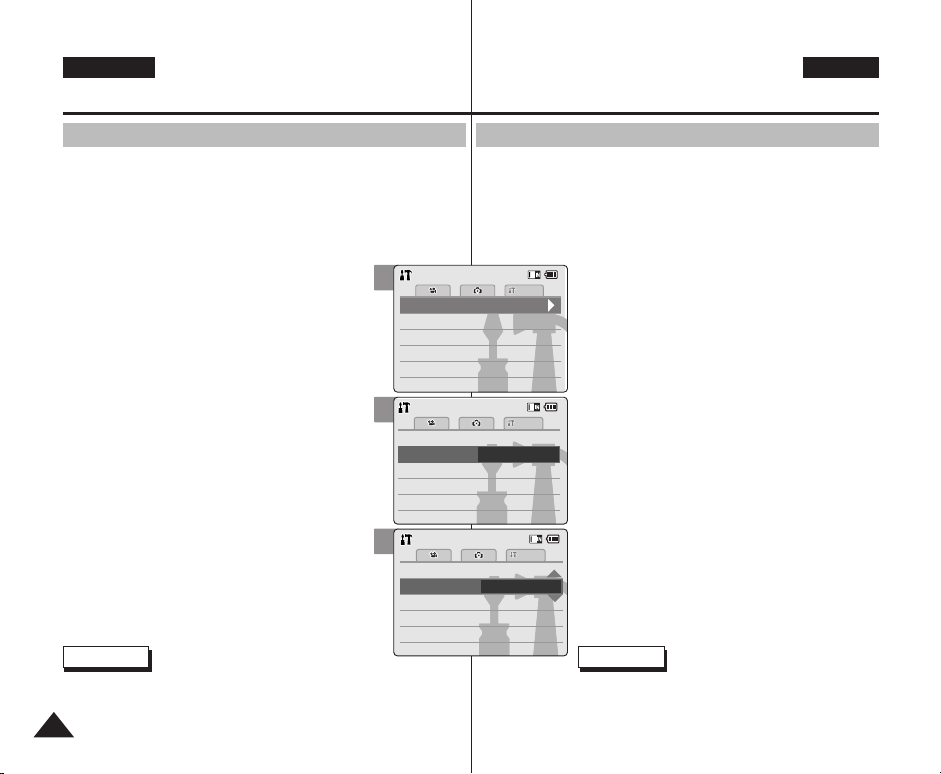
ENGLISH
Memory
System
System
Date/TimeimeDate/Time
System
Memory
LanguageLanguage EnglishEnglishEnglish
Display
System SettingsSystem Settings
Settings: DisplaySettings: Display
System
BackBack
LCD BrightnessLCD Brightness
20 %
20 %
LCD Colour
50 %
Settings: DisplaySettings: Display
System
20 %20 %
60 %
LCD Colour
BackBack
LCD BrightnessLCD Brightness
CZECH
Jak zaãít Getting Started
Adjusting the LCD Monitor
Your CAM is equipped with a colour Liquid Crystal Display monitor,
which enables you to view directly what you are recording or playing
back. Depending on the conditions under which you are using the
CAM (indoors or outdoors for example), you can adjust the LCD
Brightness or Colour.
1. Move [POWER/MODE Selector ] down to turn
on the CAM.
2. Move [POWER/MODE Selector] down to
select System Settings and press the [OK ]
button.
◆ The system is automatically converted into
the selected mode in two seconds even
when the [OK] button is not pressed.
3. Move the [ W/T] button to select <Display >
and press the [√] button.
4. Move the [ W/T] button to select < LCD
Brightness> or < LCD Colour> and press the
[OK ] button.
5. Move the [ W/T] button to select desired
brightness or colour and press the [OK ]
button.
◆ Refer to pages 90~91 for details.
Notes
✤ If you select [œ] button in the menu, the previous menu appears.
✤ If it is too bright, adjust the LCD Brightness.
28
Nastavení LCD monitoru
Va‰e kamera je vybavena displejem s tekut˘mi krystaly, na kterém lze
pfiímo prohlíÏet, co zaznamenáváte, nebo pfiehrávat hotov˘ záznam.
V závislosti na podmínkách, ve kter˘ch kameru pouÏíváte (napfiíklad
vnitfiní prostory nebo exteriéry), lze nastavit jas a barvy LCD displeje.
3
4
5
✤ KdyÏ vyberete v nabídce tlaãítko [œ], zobrazí se pfiedchozí nabídka.
✤ Pokud je displej pfiíli‰ jasn˘, upravte jas displeje.
1. Pohybem ovladaãe [POWER/MODE] dolÛ
zapnûte kameru.
2. Pfiesunem ovladaãe [POWER/MODE] dolÛ
zvolte System Settings (Nastavení systému) a
stisknûte tlaãítko [OK ].
◆ Systém se automaticky pfiepne do zvoleného
reÏimu za dvû vtefiiny, i kdyÏ nestisknete
tlaãítko [OK].
3. Pfiesunem tlaãítka [ W/T] zvolte <Display>
(Displej) a stisknûte tlaãítko [ √ ].
4. Pfiesunem tlaãítka [ W/T] zvolte <LCD
Brightness> (Jas LCD monitoru) nebo < LCD
Colour> (Barva LCD monitoru) a stisknûte
tlaãítko [OK].
5. Pfiesunem tlaãítka [ W/T] zvolte poÏadovan˘ jas
nebo barvu a stisknûte tlaãítko [OK].
◆ Podrobnosti naleznete na stranách 90~91.
Poznámky\
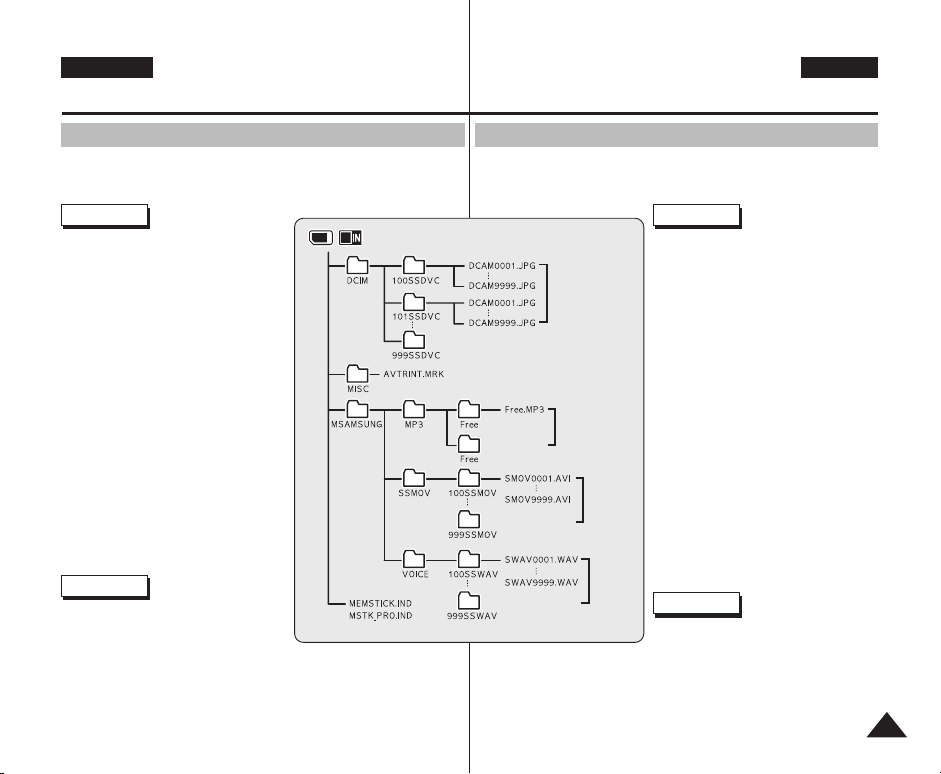
ENGLISH
CZECH
Jak zaãít Getting Started
Structure of the Folders and Files
The video files and photo files are stored in internal memory or
external memory(Memory Card) as below.
Notes
✤ Refer to page 33 for details about
Memory Card.
✤ You can store general data in files
and folders of the CAM.
✤ The number of the file is up to 9,999
and folder is up to 999.
✤ DCAM✽✽✽✽.JPG: Photo file
SMOV✽✽✽✽.AVI: Video file
SWAV✽✽✽✽.WAV: Voice file
✽✽✽✽✽✽✽✽.MP3: MP3 file
✤ MISC: DPOF files are stored.
✤ Do not change the file or folder
name except 'Free'.
✤ You can freely change the file or
folder name of 'Free'.
✤ Video files that you have not made
with the CAM may not
be able to be played.
Warning
✤ Do not turn the power off while
recording, playing, erasing file or
formatting.
✤ Turn the power off before you insert or eject the Memory Card to
avoid losing data.
✤ Save important files separately.
Struktura sloÏek a souborÛ
Video soubory a soubory s fotografiemi jsou uloÏeny v interní pamûti
nebo v externí pamûti (na pamûÈové kartû), je uvedeno
Poznámky
✤ Podrobnosti o pamûÈové kartû
naleznete na stranû 33.
Photo file
MP3 file
Video
file
Voice
file
✤ Pfied vloÏením nebo vyjmutím pamûÈové karty vypnûte napájení;
zabráníte tak ztrátû dat.
✤ DÛleÏité soubory ukládejte oddûlenû.
✤ V souborech a sloÏkách kamery lze
ukládat obecná data.
✤ Maximální poãet souborÛ je 9 999 a
sloÏek 999.
✤ DCAM✽✽✽✽.JPG: Soubor s
fotografií
SMOV✽✽✽✽.AVI: Video soubor
SWAV✽✽✽✽.WAV: Soubor s hlasem
✽✽✽✽✽✽✽✽.MP3: Soubor MP3
✤ MISC: Ukládají se soubory DPOF.
✤ NemûÀte názvy souborÛ ani sloÏek
kromû “Free”.
✤ Název souborÛ nebo sloÏek “Free”
lze volnû mûnit.
✤ Video soubory, které nebyly
vytvofieny kamerou, moÏná nebude
moÏné pfiehrát.
Varování
✤ Bûhem záznamu, pfiehrávání,
mazání souboru nebo formátování
nevypínejte napájení.
29
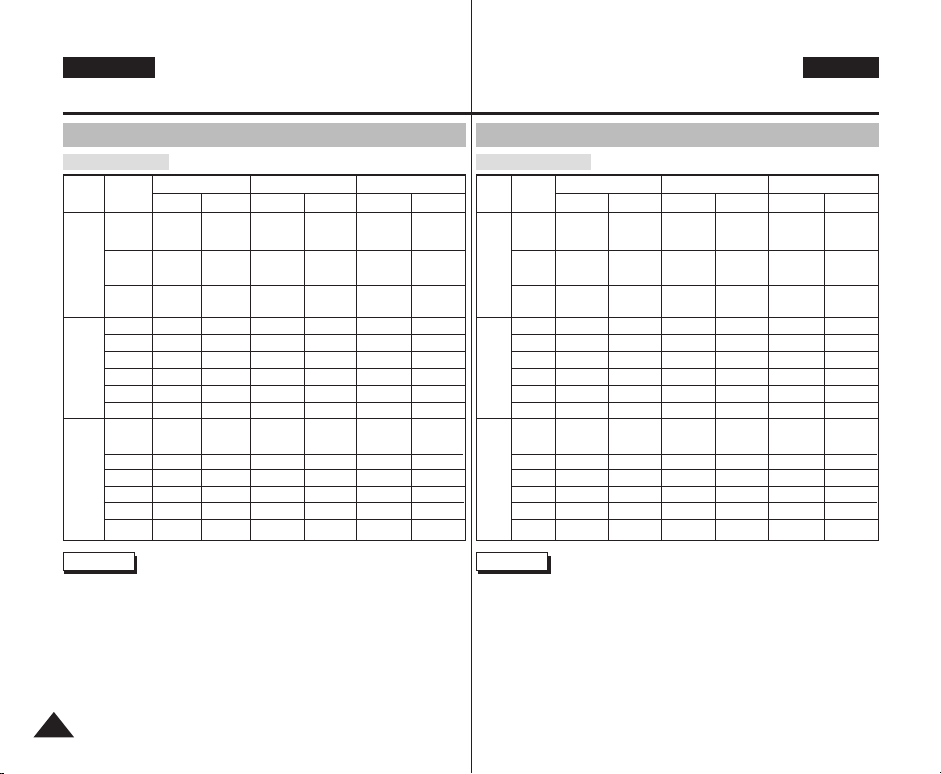
ENGLISH
Getting Started
CZECH
Jak zaãít
Recording Time and Capacity
Video Record Time
Media
Internal
Memory
Memory
Stick
SD/MMC
Capacity
512MB (VPM2050S(B))
1GB (VP-
M2100S(B))
2GB (VP-
M2200S(B))
32MB
64MB
128MB
256MB
512MB
1GB
32MB
64MB
128MB
256MB
512MB
1GB
Super Fine
352p
approx. 21min.
approx. 14min.
approx. 43min.
approx. 29min.
approx. 86min.
approx. 58min.
X
X
X
approx. 10min.
approx. 6min.
approx. 21min.
approx. 14min.
approx. 43min.
approx. 29min.
approx. 1min.
approx. 50sec.
20sec.
approx. 2min.
approx. 3min.
approx. 3min.
approx. 4min.
approx. 7min.
approx. 11min.
approx. 14min.
approx. 21min.
approx. 29min.
approx. 43min.
720i/720p
X
X
X
Fine
352p
approx. 32min.
approx. 65min.
approx. 130min.
approx. 2min.
approx. 4min.
approx. 8min.
approx. 15min.
approx. 32min.
approx. 65min.
approx. 2min.
approx. 4min.
approx. 7min.
approx. 17min.
approx. 32min.
approx. 65min.
720i/720p
approx. 21min.
approx. 43min.
approx. 86min.
X
X
X
approx. 10min.
approx. 21min.
approx. 43min.
approx. 1min.
20sec.
approx. 3min.
approx. 4min.
approx. 11min.
approx. 21min.
approx. 43min.
Warning
✤ Supports 2GB memory cards and lower. Any other above 2GB may not record or
play properly.
✤ The compression is changed automatically depending on the recorded images and
the maximum recording time and capacity can be changed in ‘Video Record’.
✤ You can record video files with size of 720i/Normal, 720p/Normal, 352p/Fine, and
352p/Normal in Memory Card but the quality is not guaranteed.
✤ If you record video files with the quality of Normal(352p, 720i, 720p) in the internal
memory or a Memory Card, the recording time becomes longer but the video may
have lower quality than other quality level.
✤ The recording time and capacity may vary if bad sectors are generated when you
record video files to a Memory Card.
30
Normal
352p
approx. 65min.
approx. 32min.
approx. 65min.
approx. 131min.
approx. 262min.
approx. 130min.
approx. 4min.
approx. 2min.
approx. 8min.
approx. 4min.
approx. 16min.
approx. 8min.
approx. 30min.
approx. 15min.
approx. 64min.
approx. 32min.
approx. 131min.
approx. 65min.
approx. 4min.
approx. 2min.
approx. 7min.
approx. 4min.
approx. 17min.
approx. 7min.
approx. 32min.
approx. 17min.
approx. 65min.
approx. 32min.
approx. 131min.
approx. 65min.
720i/720p
Doba a kapacita nahrávání
Doba záznamu videa
X
X
X
vtefiin
Normal (Normální)
352p
pfiibliÏnû 65 min.
pfiibliÏnû 131 min.
pfiibliÏnû 262 min.
pfiibliÏnû 4 min.
pfiibliÏnû 8 min.
pfiibliÏnû 16 min.
pfiibliÏnû 30 min.
pfiibliÏnû 64 min.
pfiibliÏnû 131 min.
pfiibliÏnû 4 min.
pfiibliÏnû 7 min.
pfiibliÏnû 17 min.
pfiibliÏnû 32 min.
pfiibliÏnû 65 min.
pfiibliÏnû 131 min.
720i/720p
pfiibliÏnû 32 min.
pfiibliÏnû 65 min.
pfiibliÏnû 130 min.
pfiibliÏnû 2 min.
pfiibliÏnû 4 min.
pfiibliÏnû 8 min.
pfiibliÏnû 15 min.
pfiibliÏnû 32 min.
pfiibliÏnû 65 min.
pfiibliÏnû 2 min.
pfiibliÏnû 4 min.
pfiibliÏnû 7 min.
pfiibliÏnû 17 min.
pfiibliÏnû 32 min.
pfiibliÏnû 65 min..
Médium
Interní
pamûÈ
Memory
Stick
SD/
MMC
Kapacita
512 MB (VPM2050S(B))
1 GB (VP-
M2100S(B))
2 GB (VP-
M2200S(B))
32 MB
64 MB
128 MB
256 MB
512 MB
1 GB
32 MB
64 MB
128 MB
256 MB
512 MB
1 GB
pfiibliÏnû 21 min.
pfiibliÏnû 43 min.
pfiibliÏnû 86 min.
pfiibliÏnû 10 min.
pfiibliÏnû 21 min.
pfiibliÏnû 43 min.
pfiibliÏnû 11 min.
pfiibliÏnû 21 min.
pfiibliÏnû 43 min.
Super Fine (Super jemn˘)
pfiibliÏnû 3 min.
pfiibliÏnû 4 min.
352p
X
X
X
cca 1 min. 20
vtefiin
720i/720p
pfiibliÏnû 14min.
pfiibliÏnû 29 min.
pfiibliÏnû 58 min.
pfiibliÏnû 6 min.
pfiibliÏnû 14 min.
pfiibliÏnû 29 min.
pfiibliÏnû 50
vtefiin
pfiibliÏnû 2 min.
pfiibliÏnû 3 min.
pfiibliÏnû 7 min.
pfiibliÏnû 14 min.
pfiibliÏnû 29 min.
X
X
X
Fine (Jemn˘)
352p
pfiibliÏnû 32min.
pfiibliÏnû 65 min.
pfiibliÏnû 130 min.
pfiibliÏnû 2min.
pfiibliÏnû 4 min.
pfiibliÏnû 8 min.
pfiibliÏnû 15 min.
pfiibliÏnû 32 min.
pfiibliÏnû 65 min.
pfiibliÏnû 2min.
pfiibliÏnû 4 min.
pfiibliÏnû 7 min.
pfiibliÏnû 17 min.
pfiibliÏnû 32 min.
pfiibliÏnû 65 min.
720i/720p
pfiibliÏnû 21 min.
pfiibliÏnû 43 min.
pfiibliÏnû 86 min.
pfiibliÏnû 10 min.
pfiibliÏnû 21 min.
pfiibliÏnû 43 min.
cca 1 min. 20
pfiibliÏnû 3min.
pfiibliÏnû 4 min.
pfiibliÏnû 11 min.
pfiibliÏnû 21 min.
pfiibliÏnû 43 min.
Varování
✤ Podporuje pamûÈové karty do kapacity 2 GB. PamûÈové karty s kapacitou vy‰‰í
neÏ 2 GB nemusí fungovat správnû.
✤ Komprimace se automaticky mûní v závislosti na nahran˘ch snímcích a maximální
dobu záznamu a kapacitu lze zmûnit v ãásti Video Record (Záznam videa).
✤ Video soubory lze zaznamenávat ve formátech 720i/Normální, 720p/Normální,
352p/Jemné a 352p/Normální na pamûÈovou kartu, ale kvalita není zaruãena.
✤ KdyÏ budete nahrávat video soubory v kvalitû Normální (352p, 720i, 720p) do
interní pamûti nebo na pamûÈovou kartu, bude doba záznamu del‰í, ale
videozáznam mÛÏe mít niωí kvalitu, neÏ pfii vy‰‰ím nastavení kvality.
✤ Doba záznamu a kapacita mÛÏe b˘t jiná, kdyÏ jsou bûhem záznamu
videosouborÛ na pamûÈovou kartu generovány vadné sektory.
